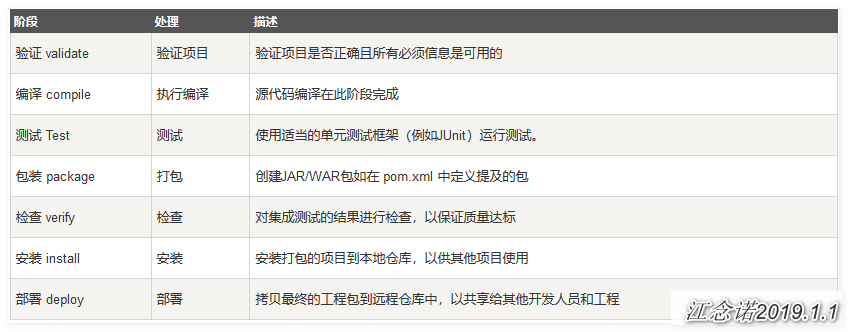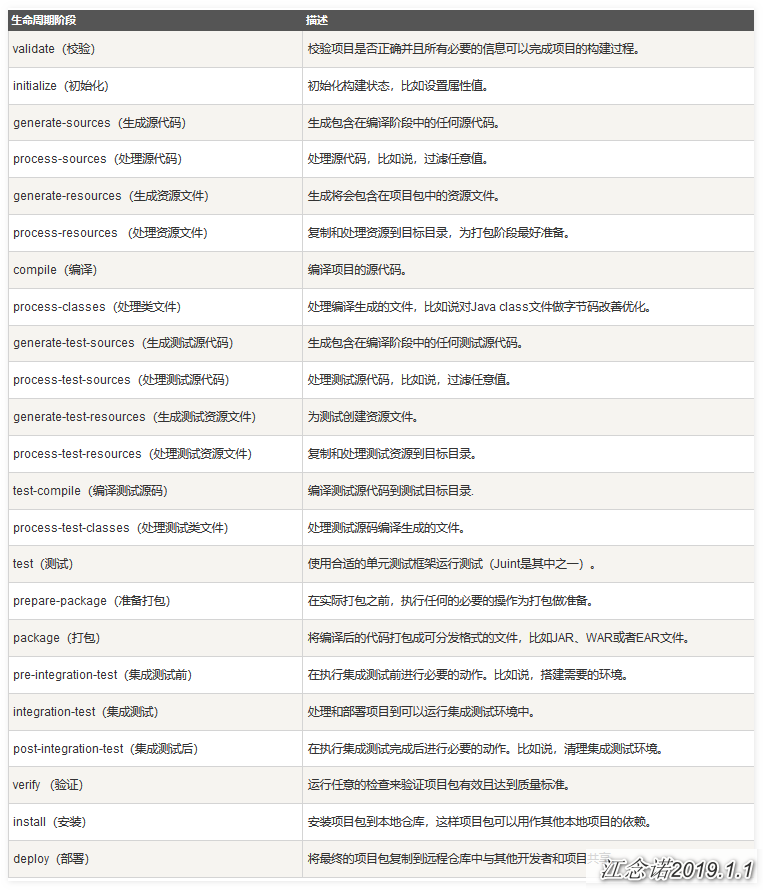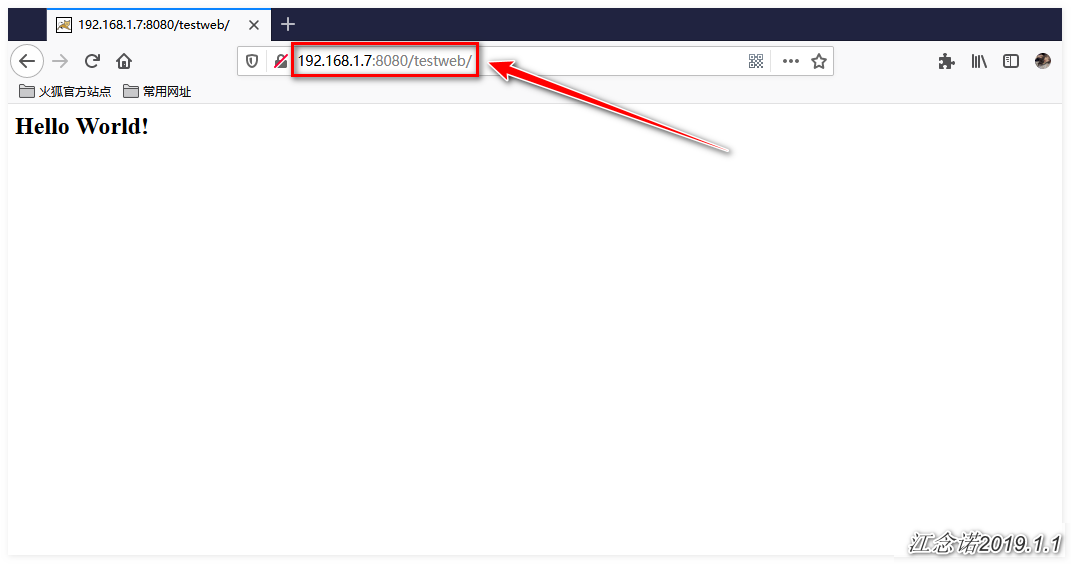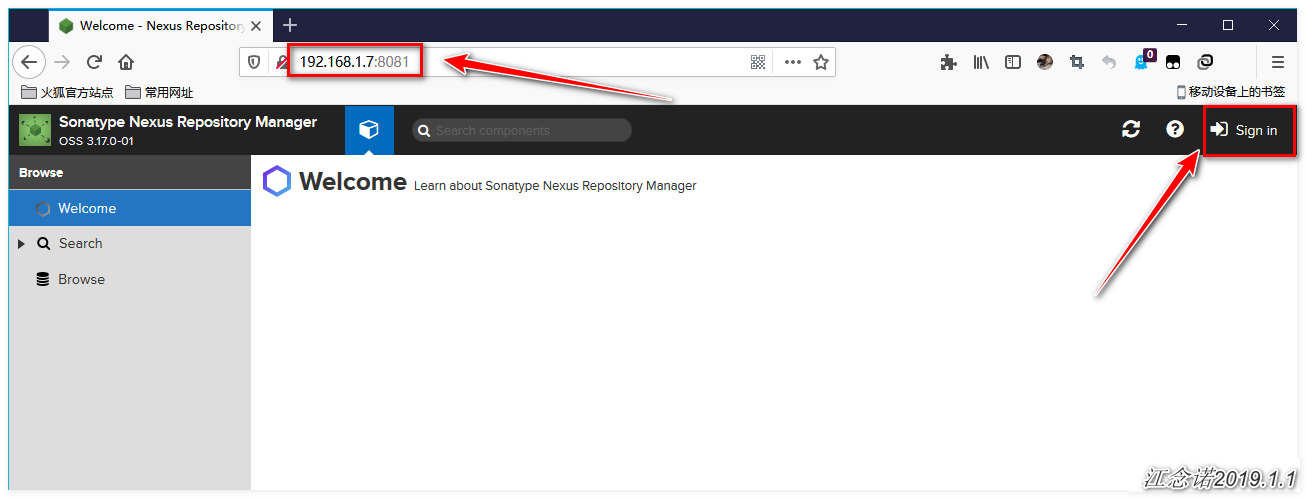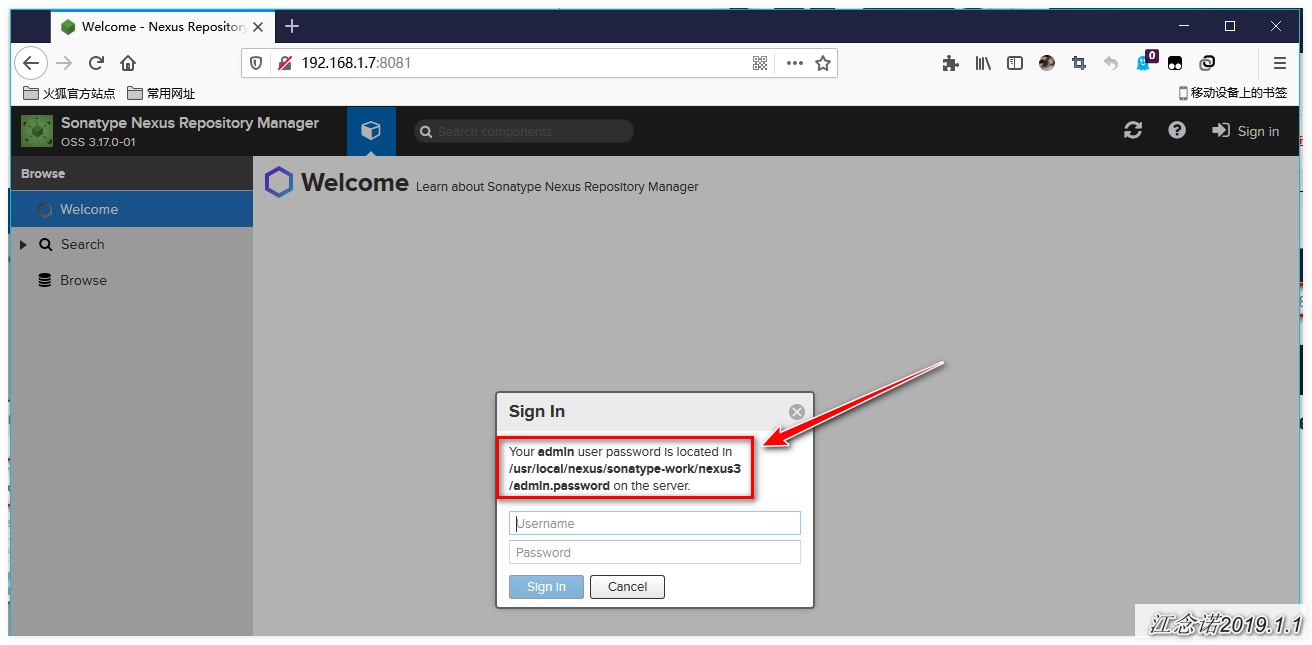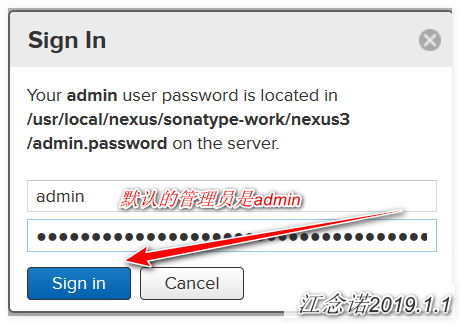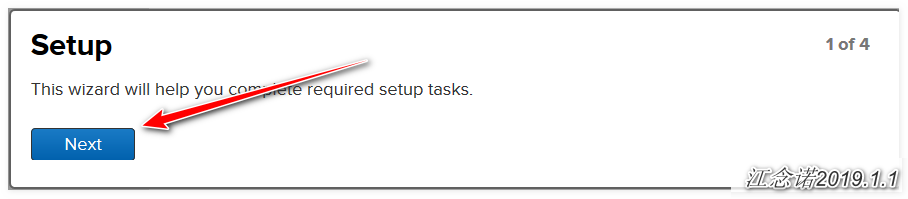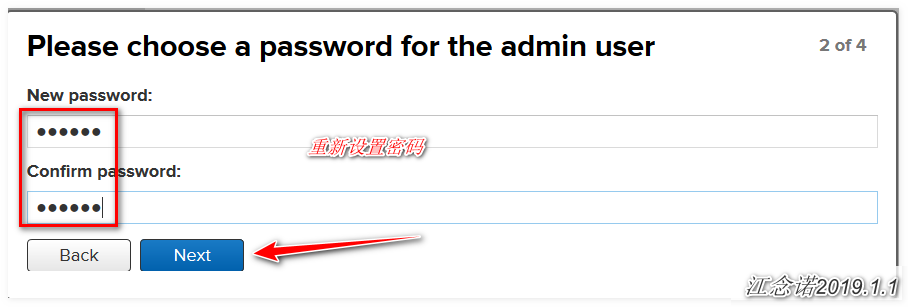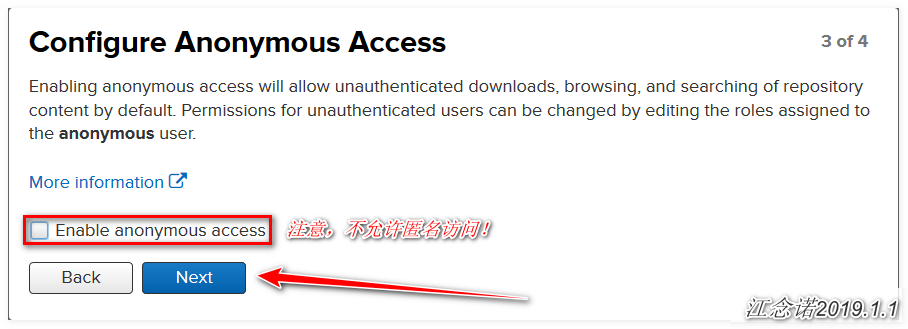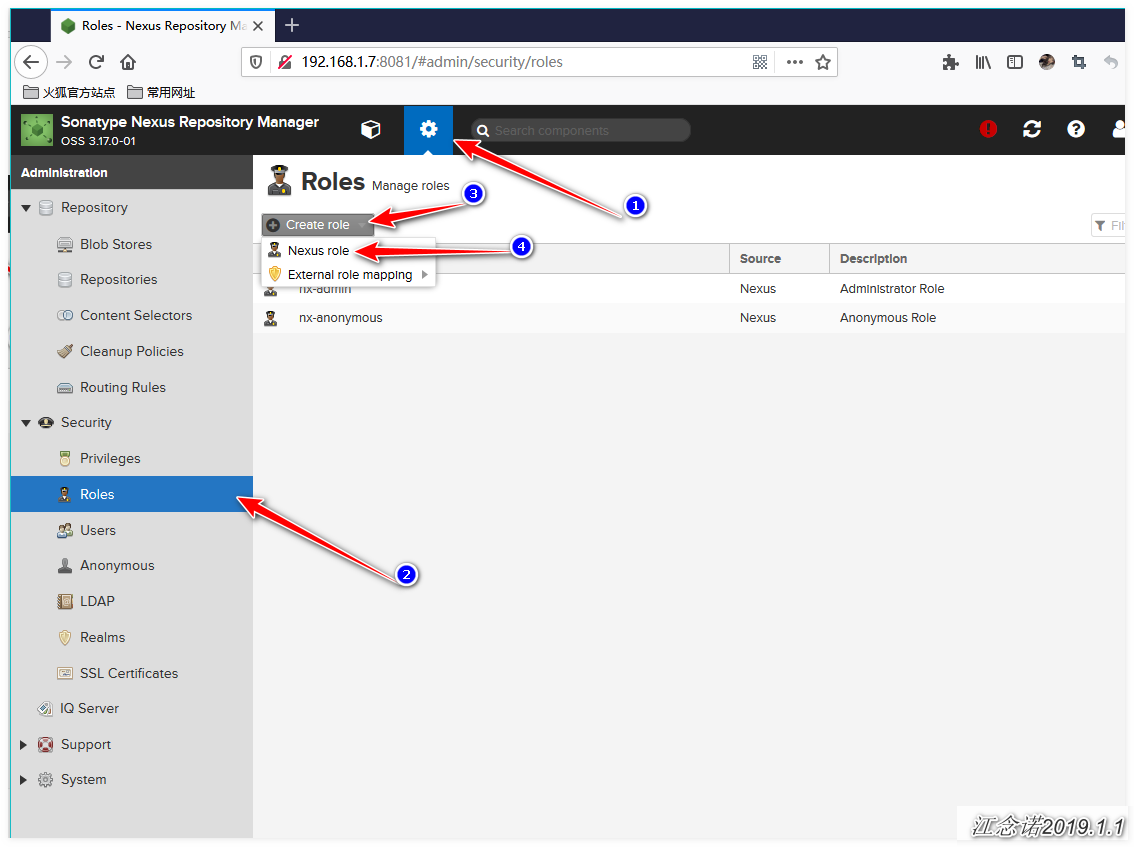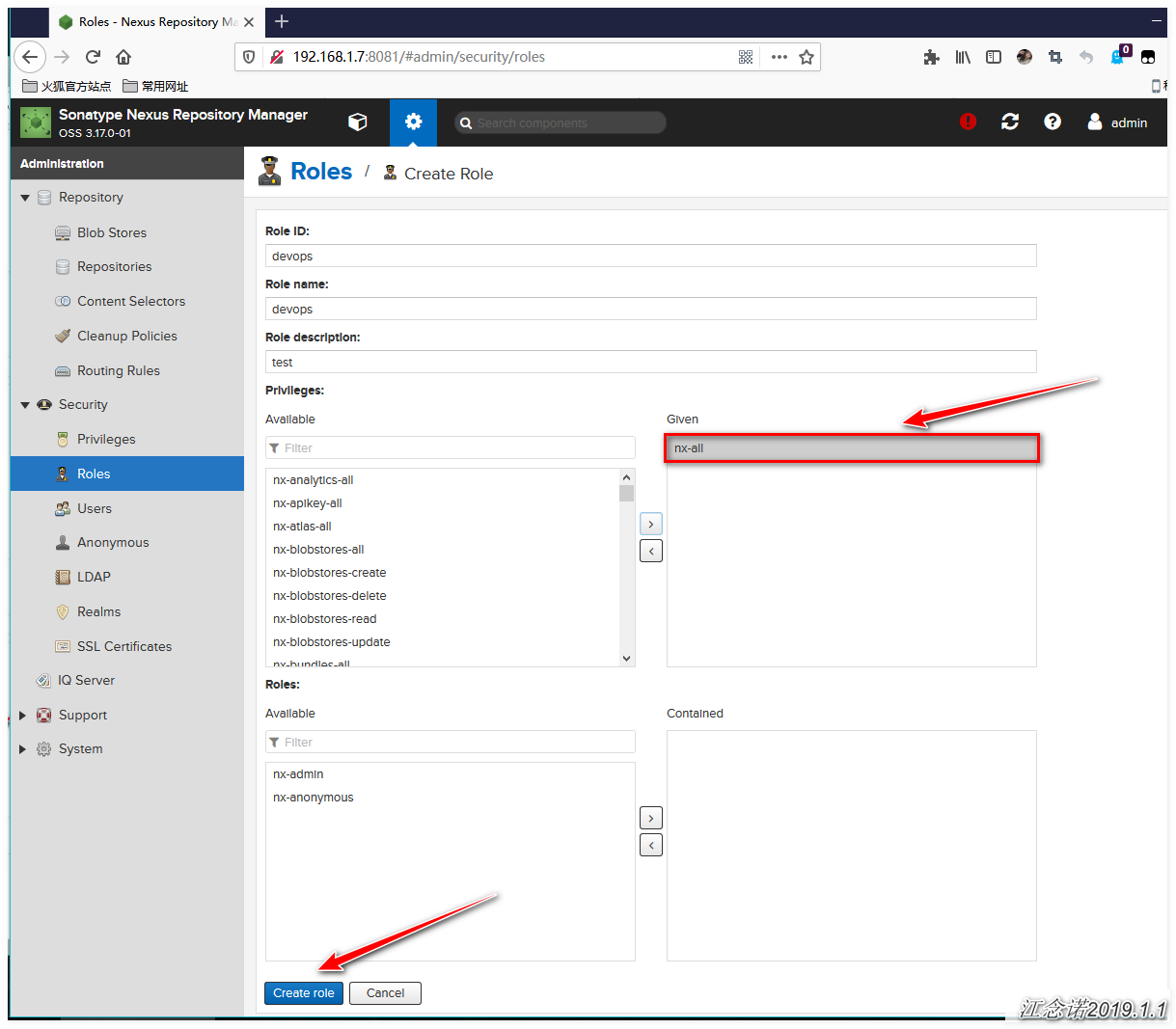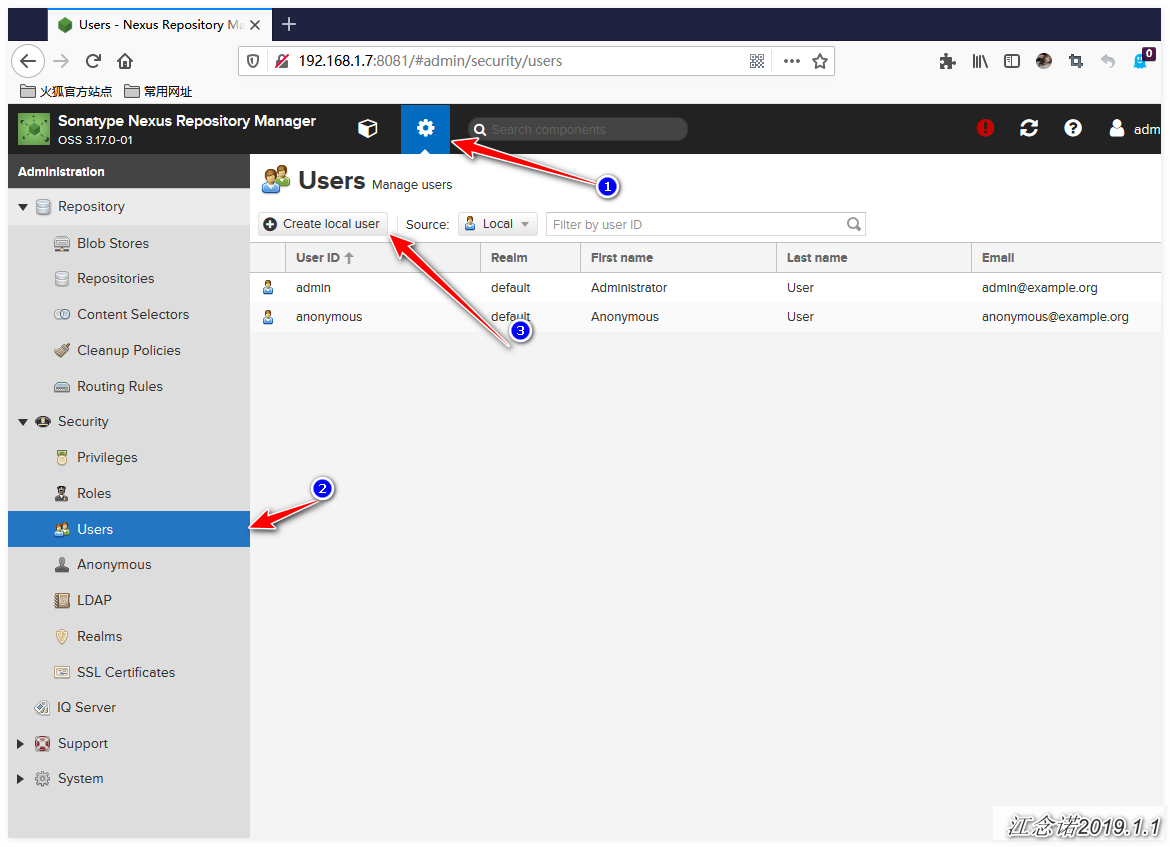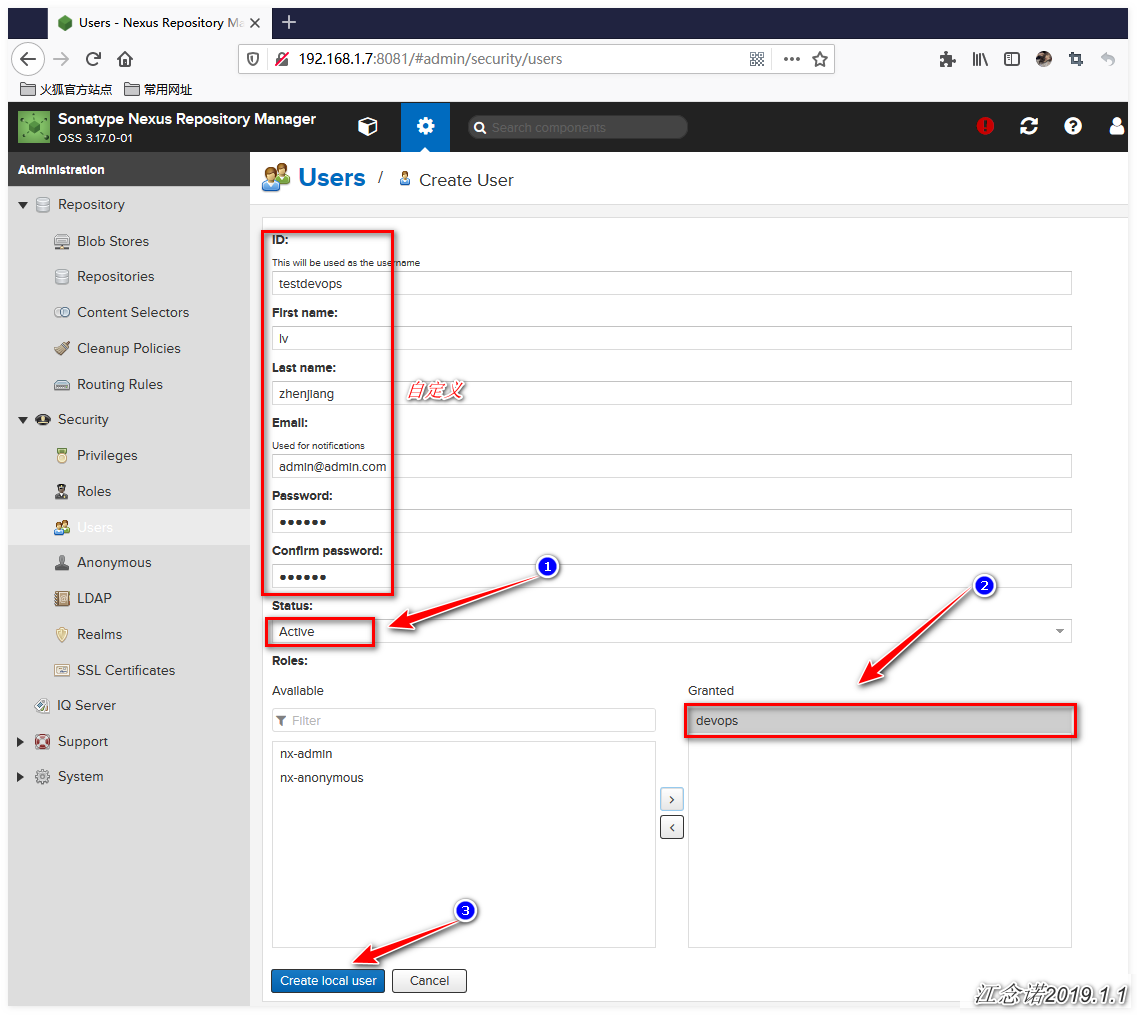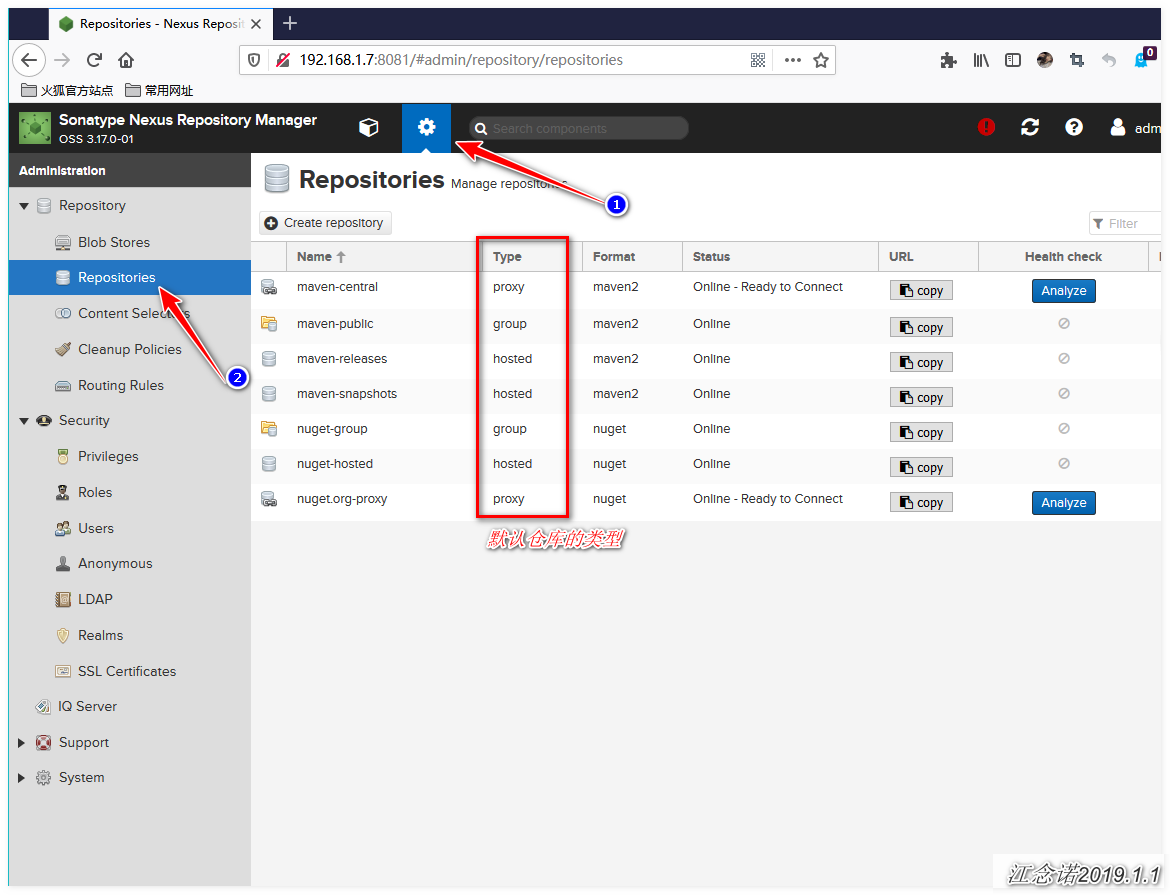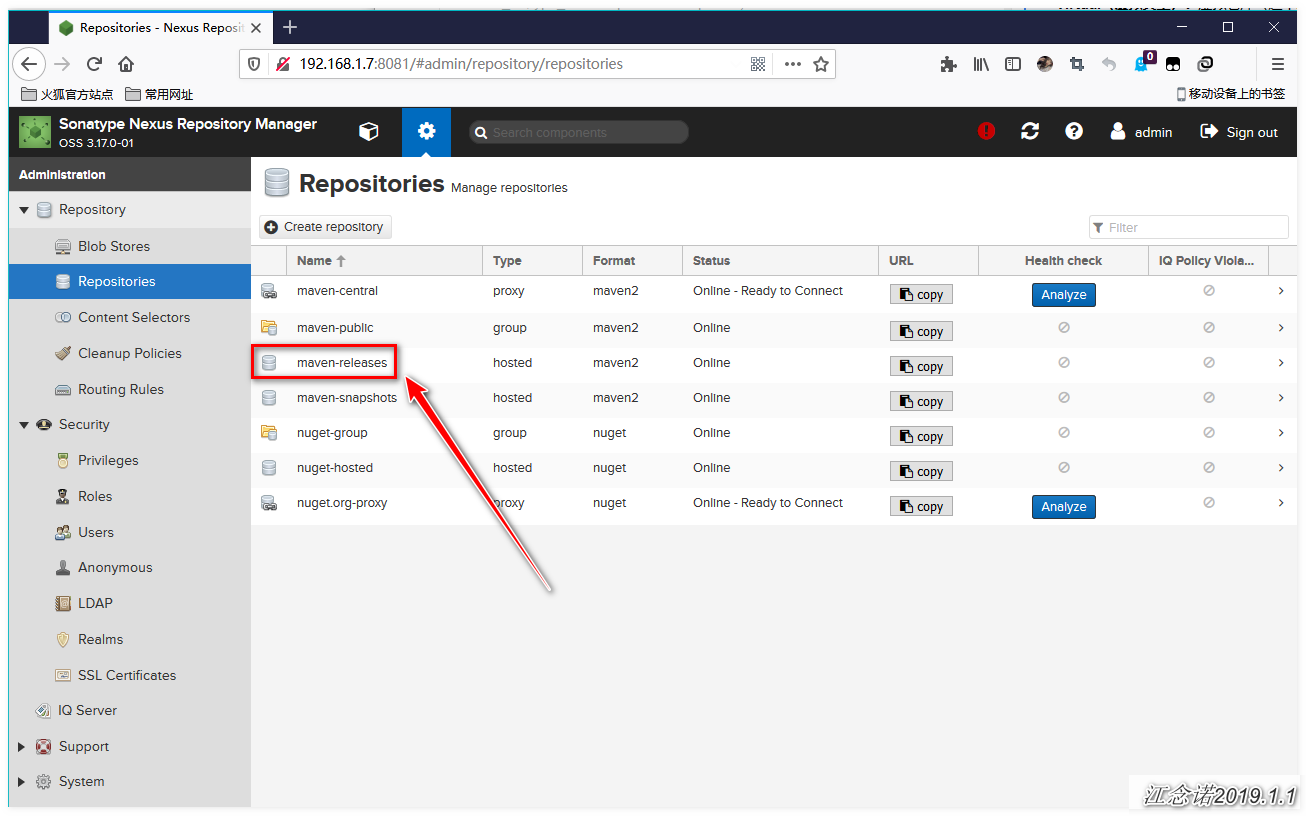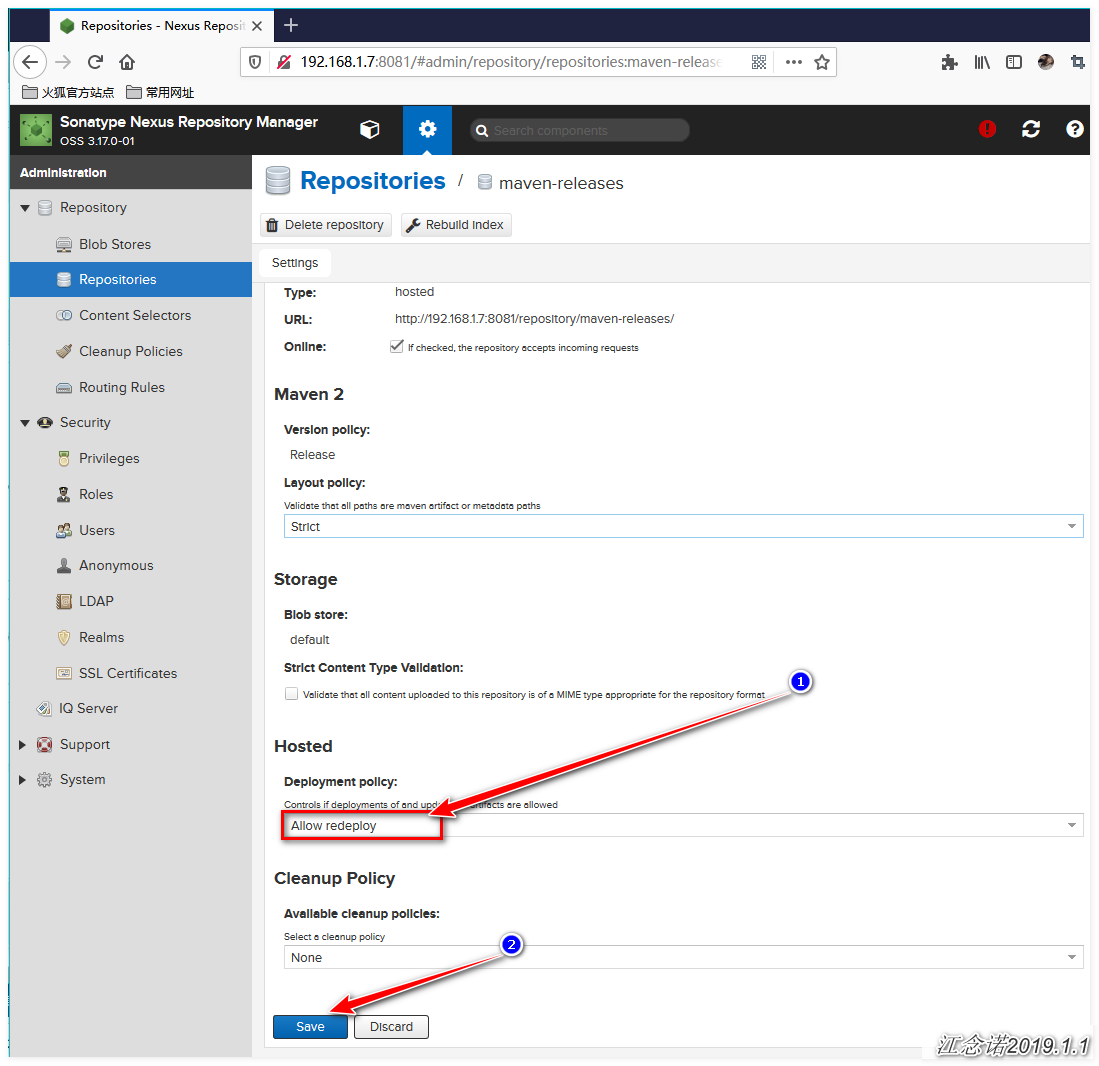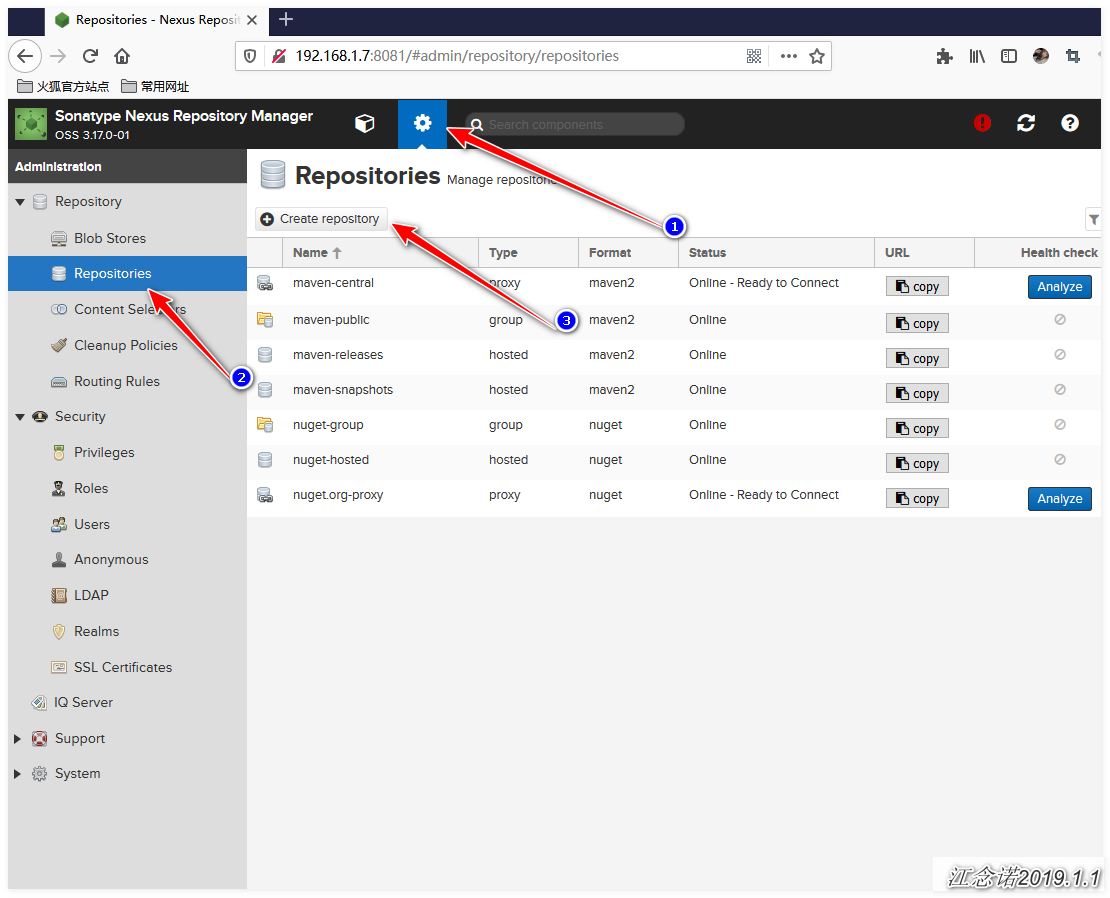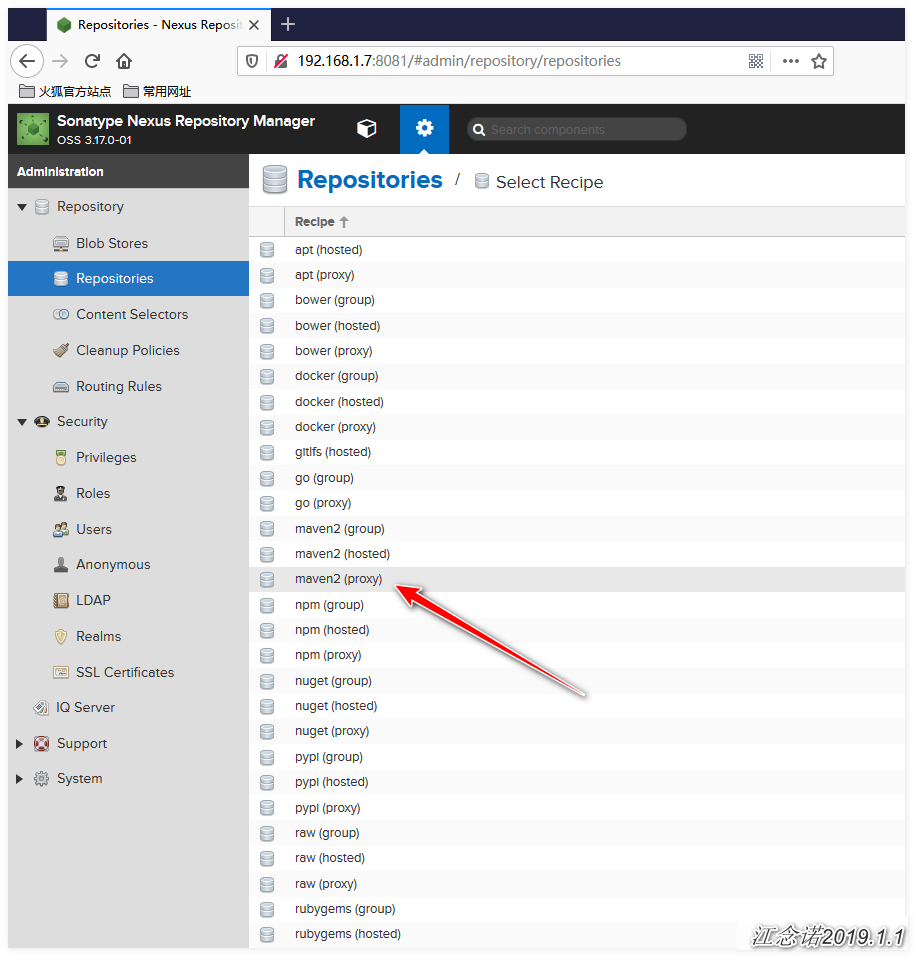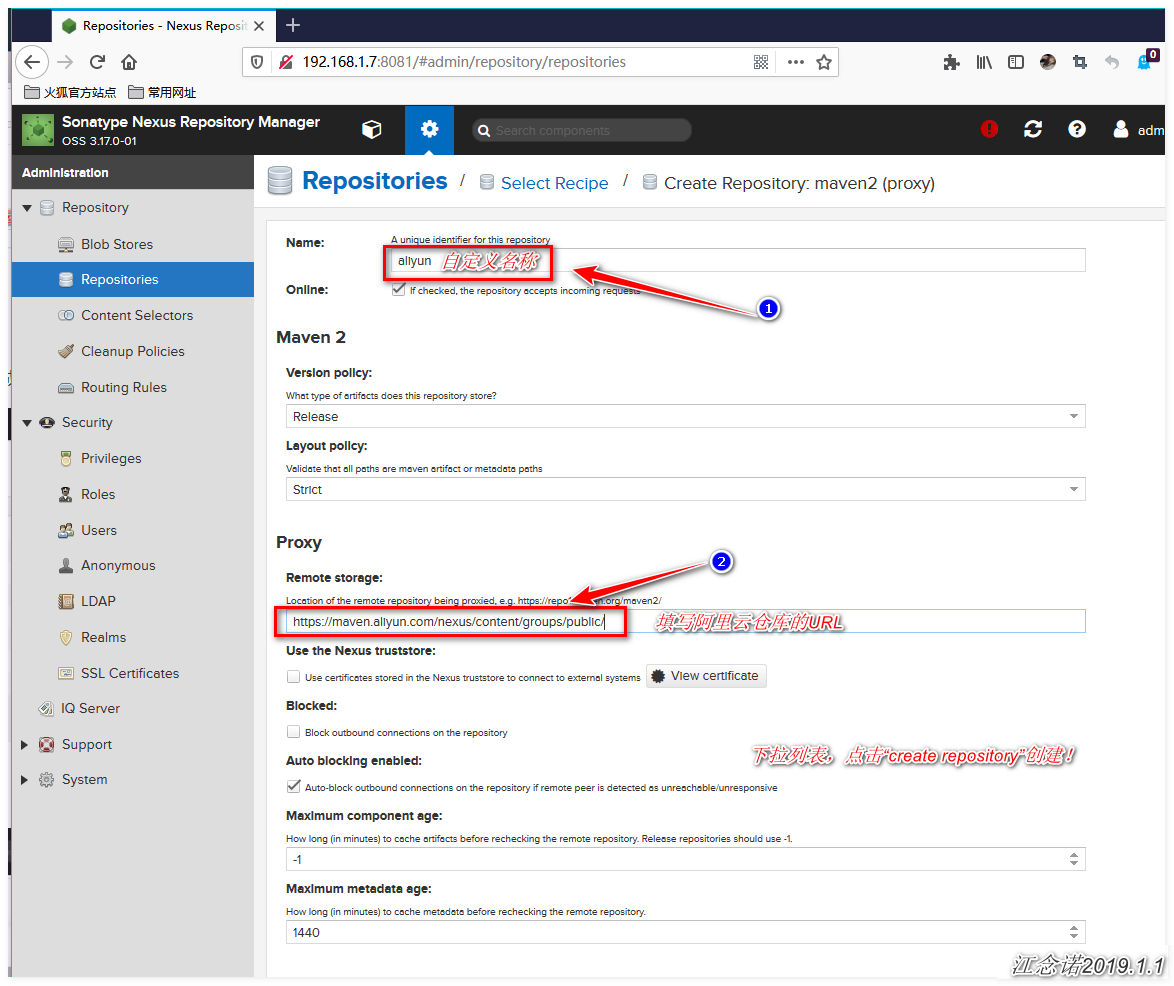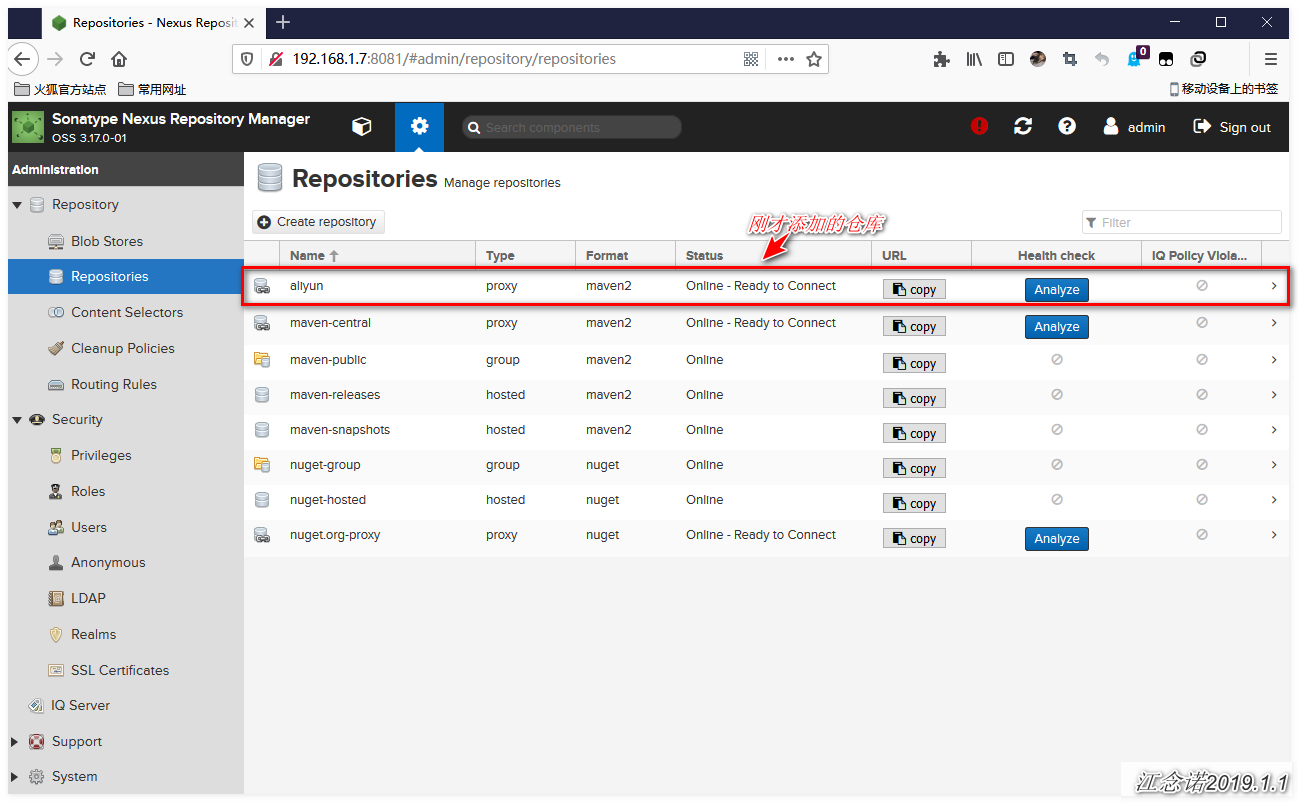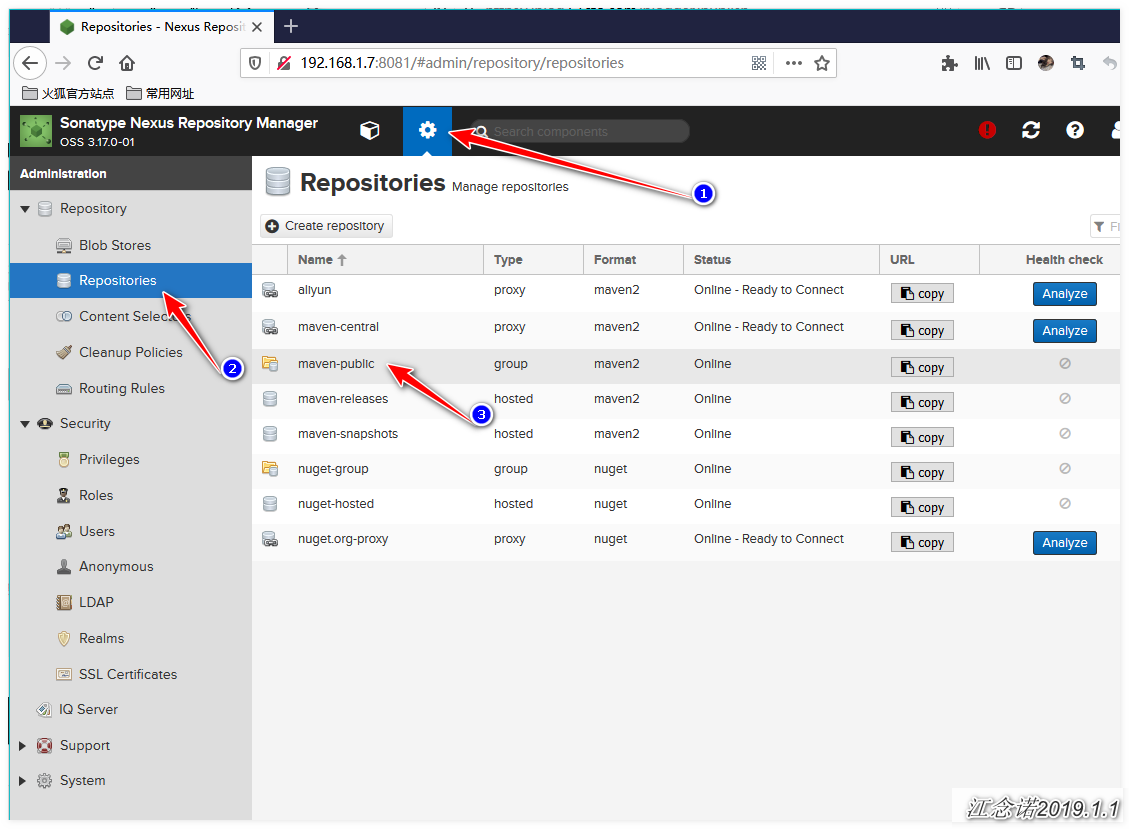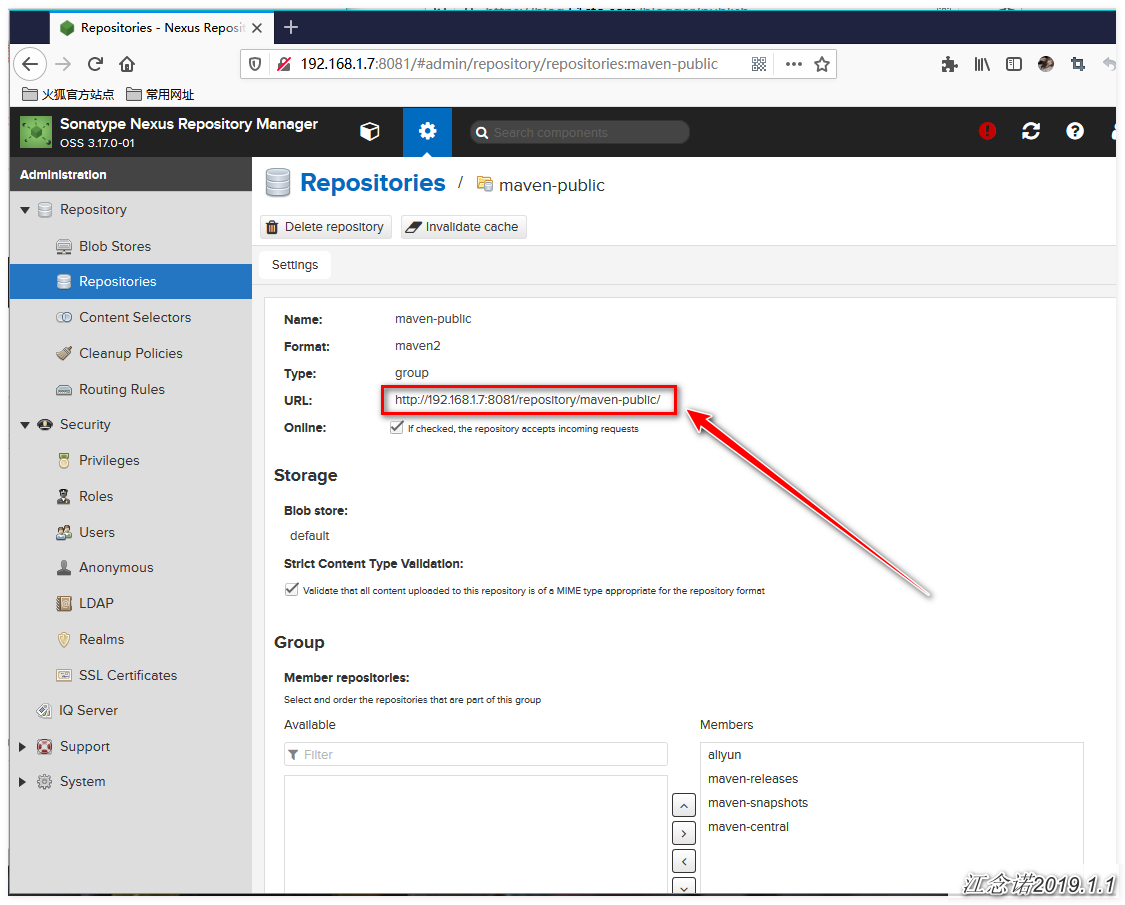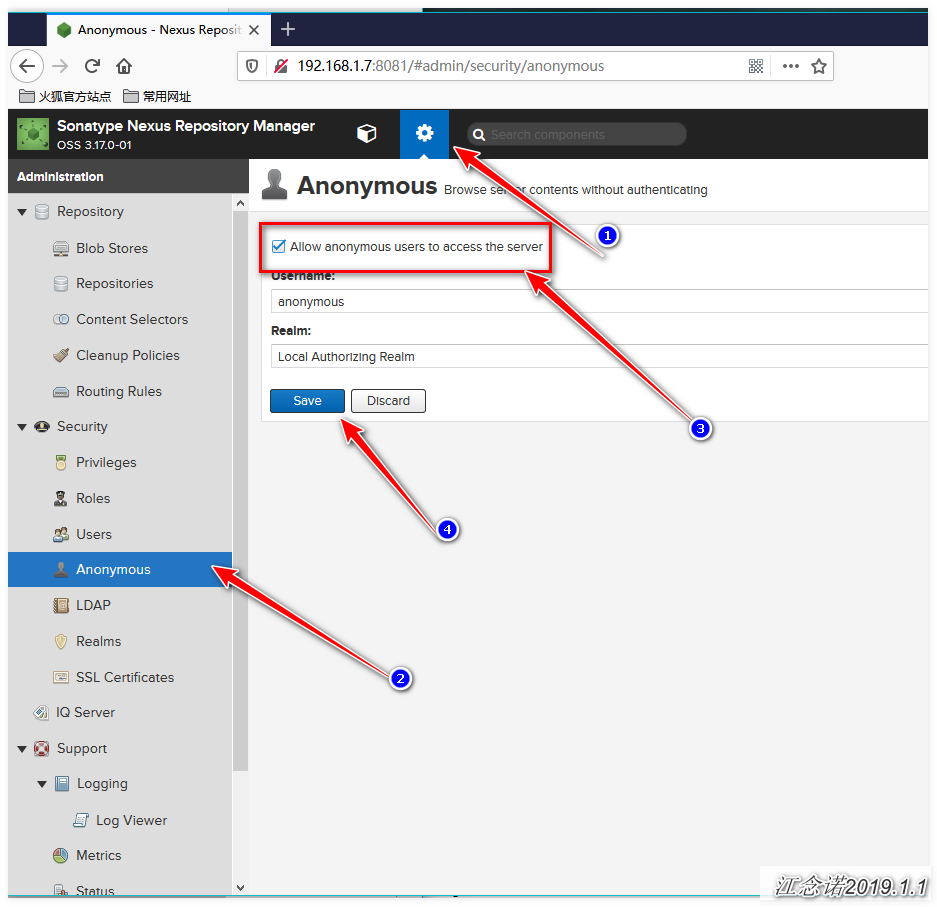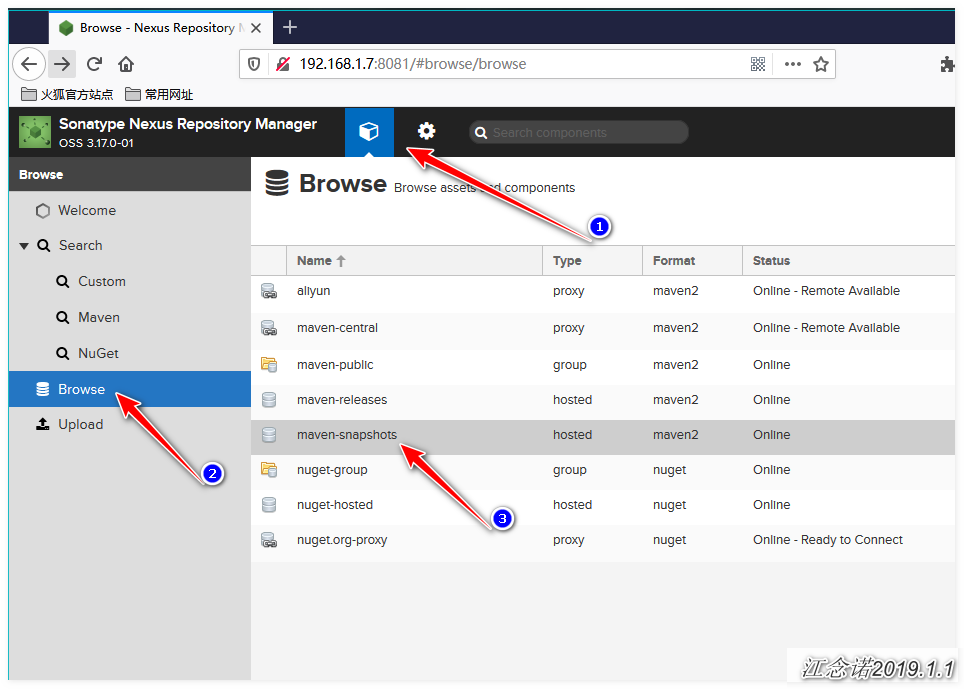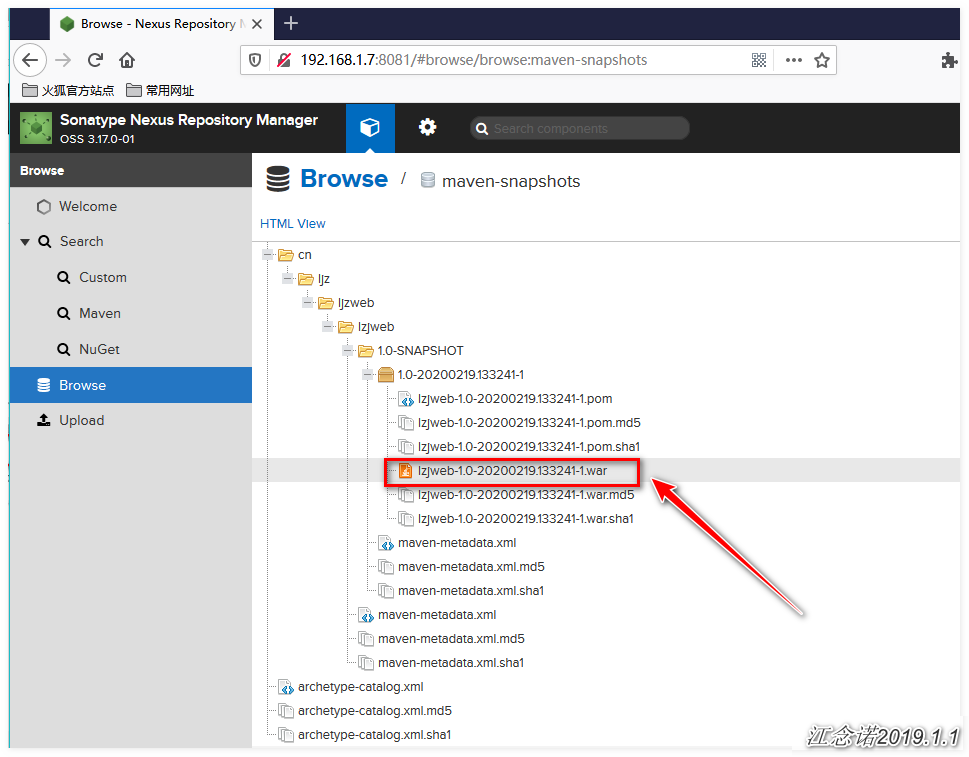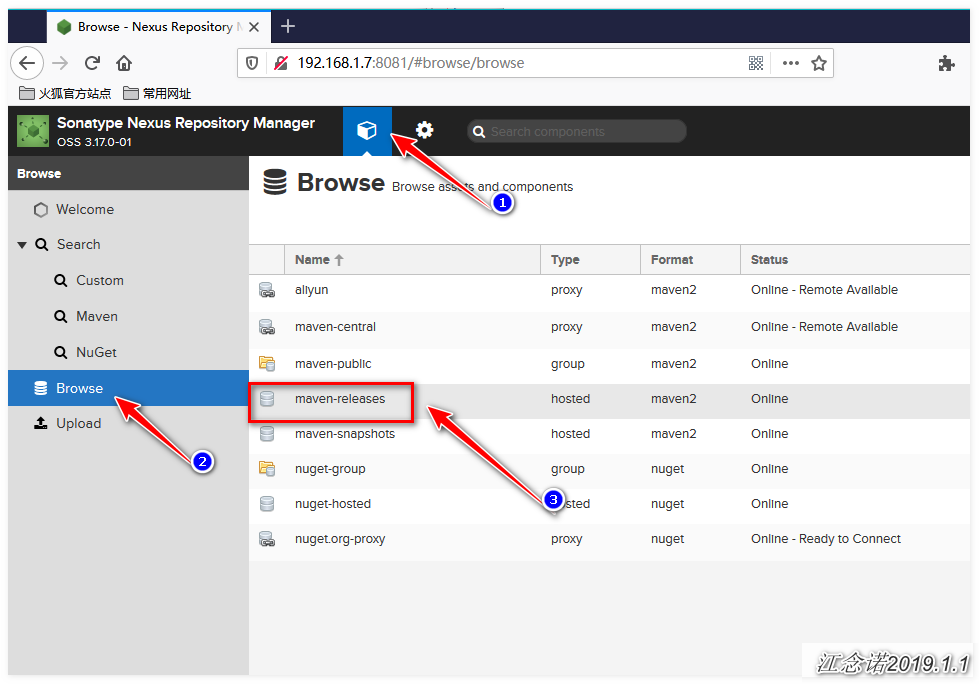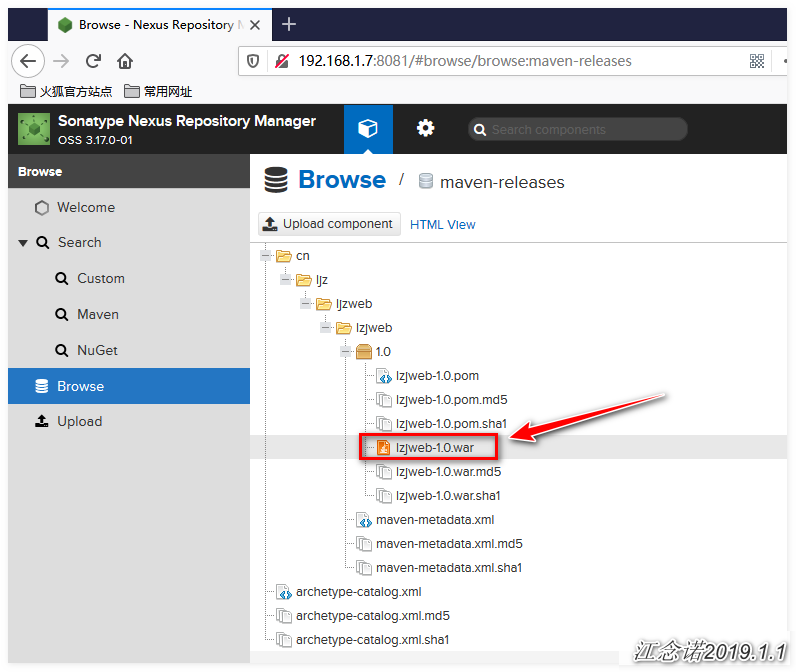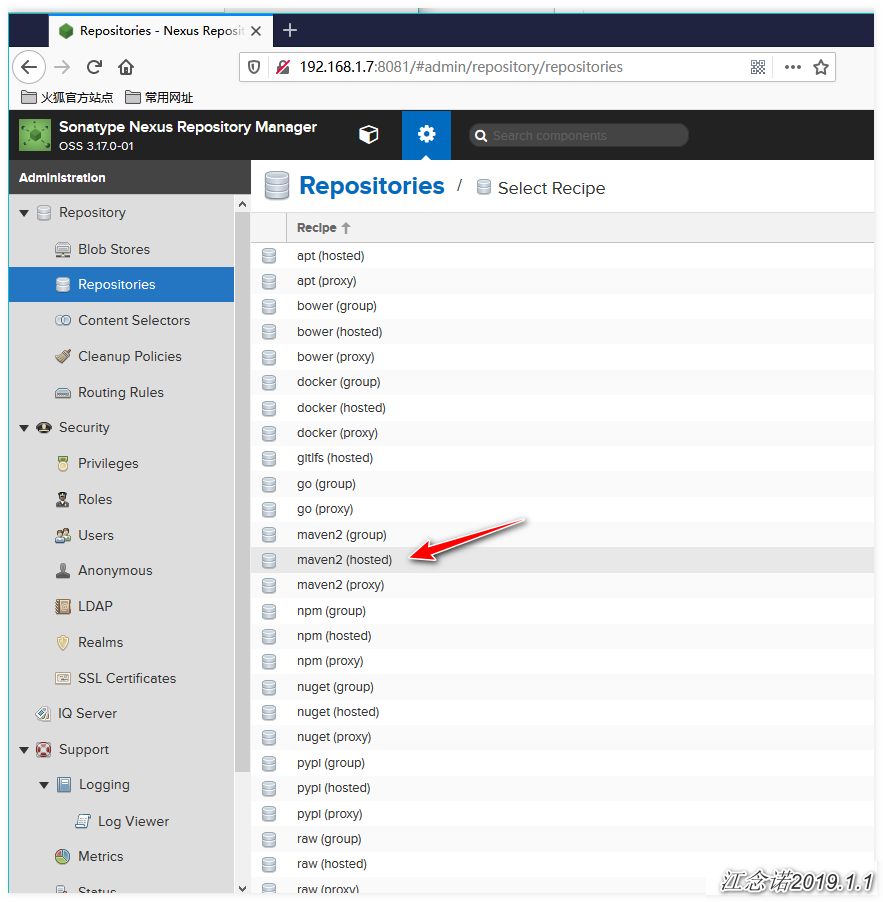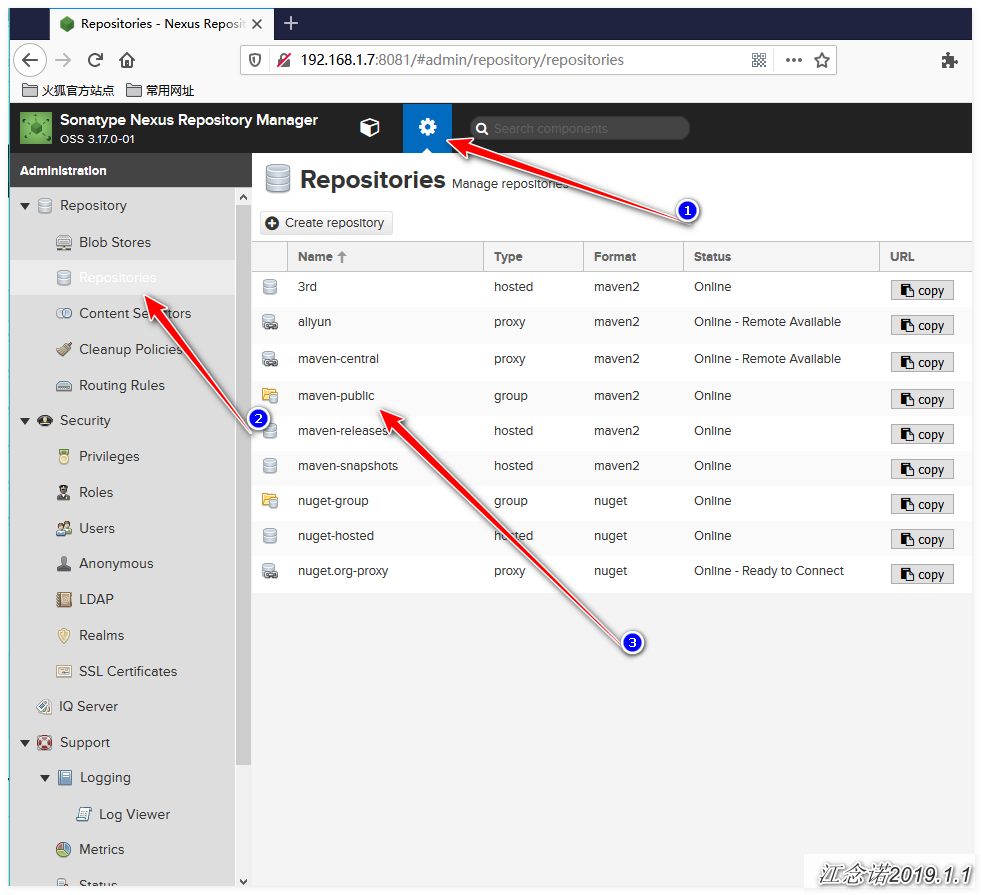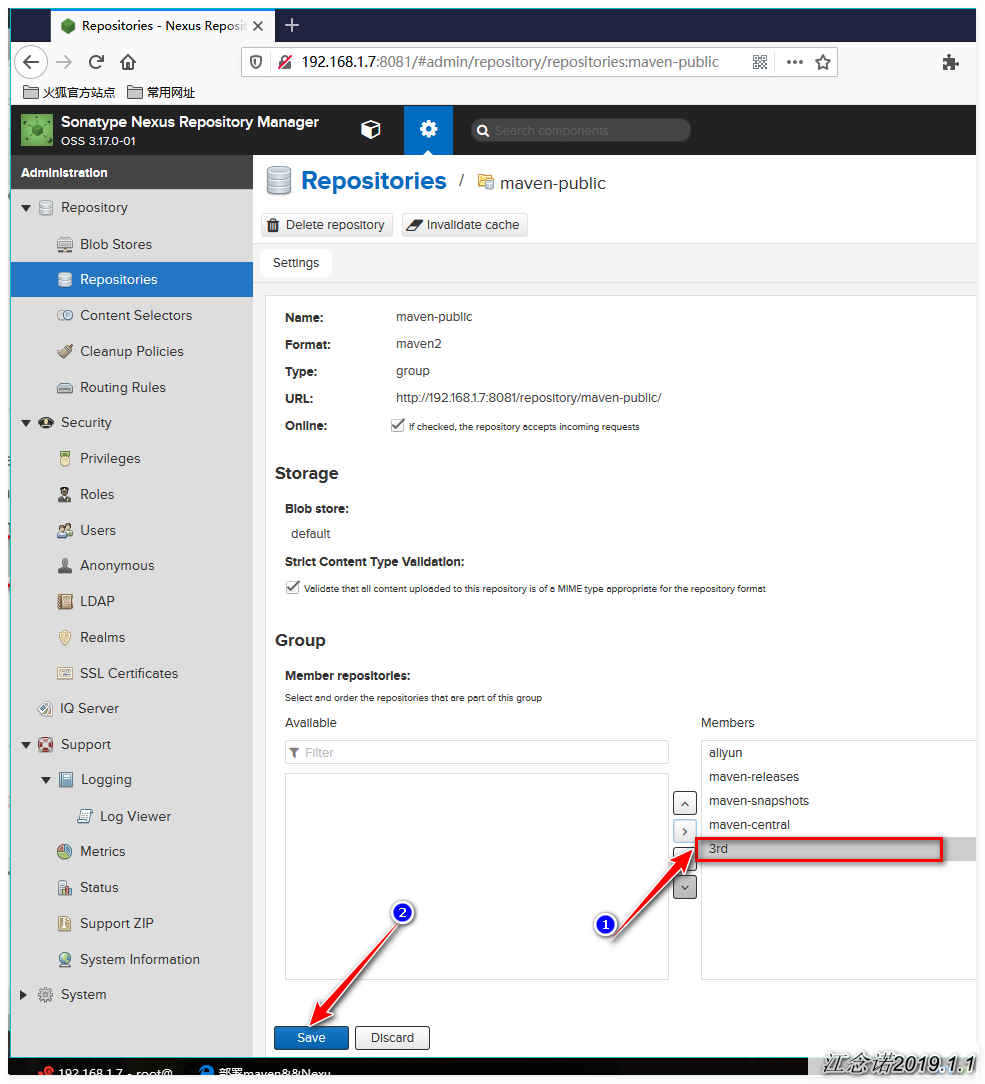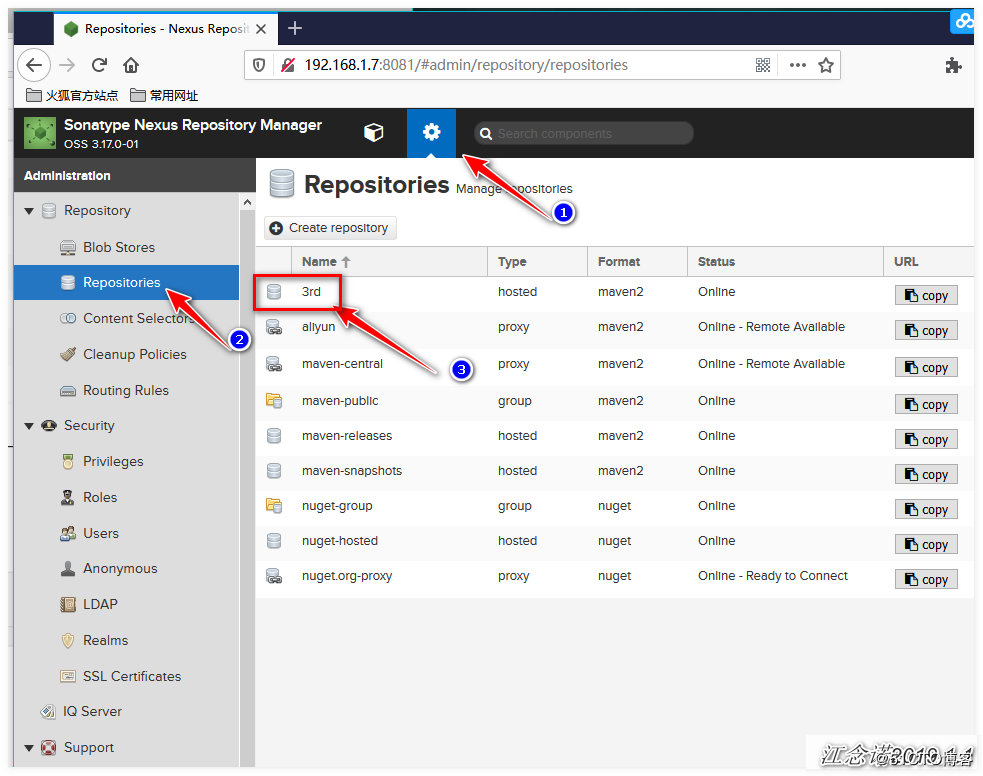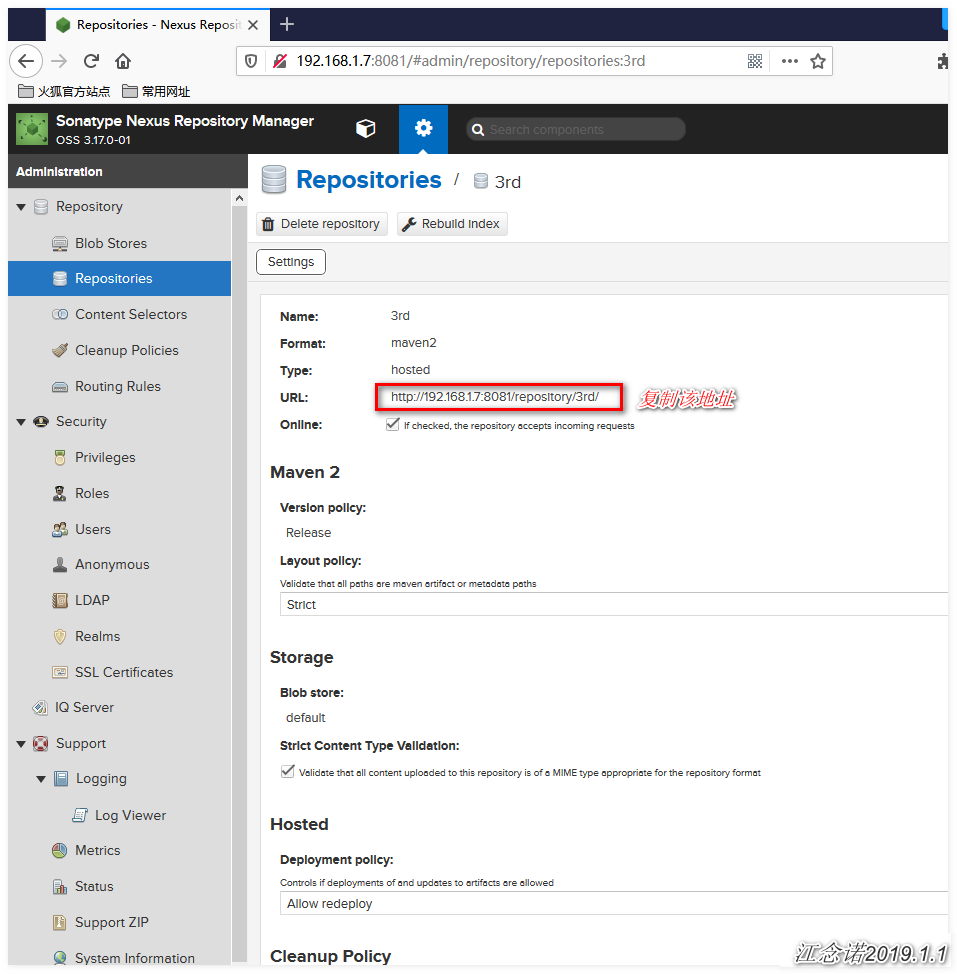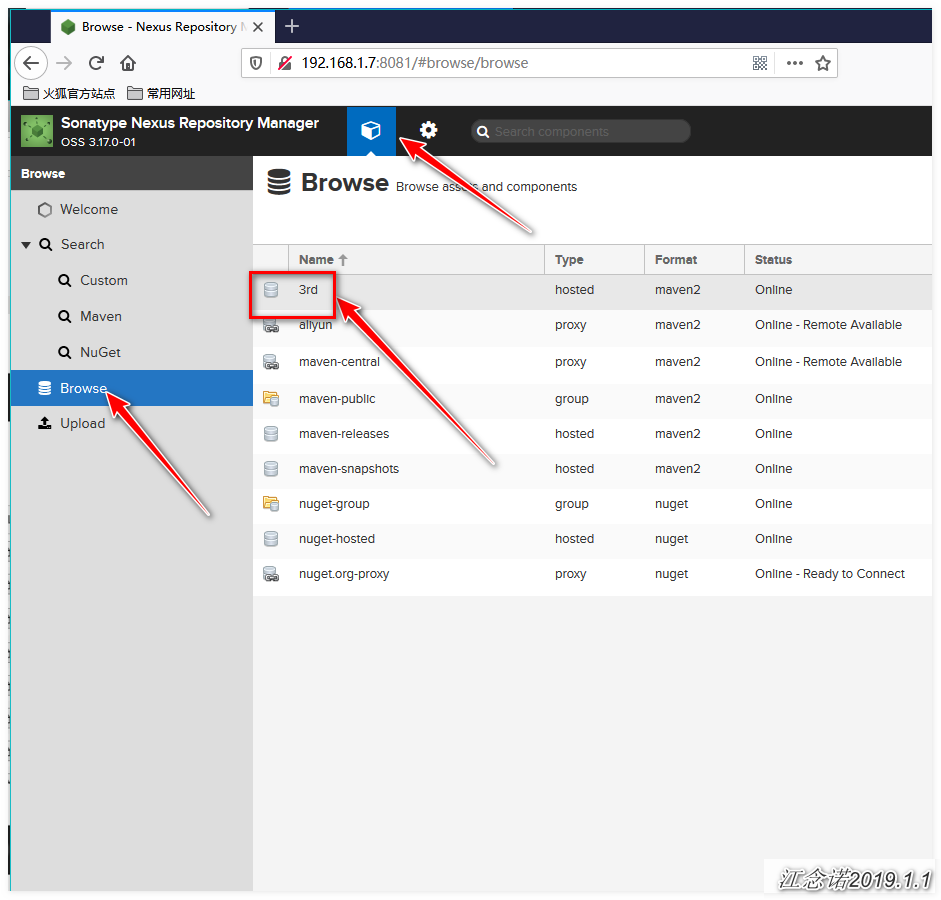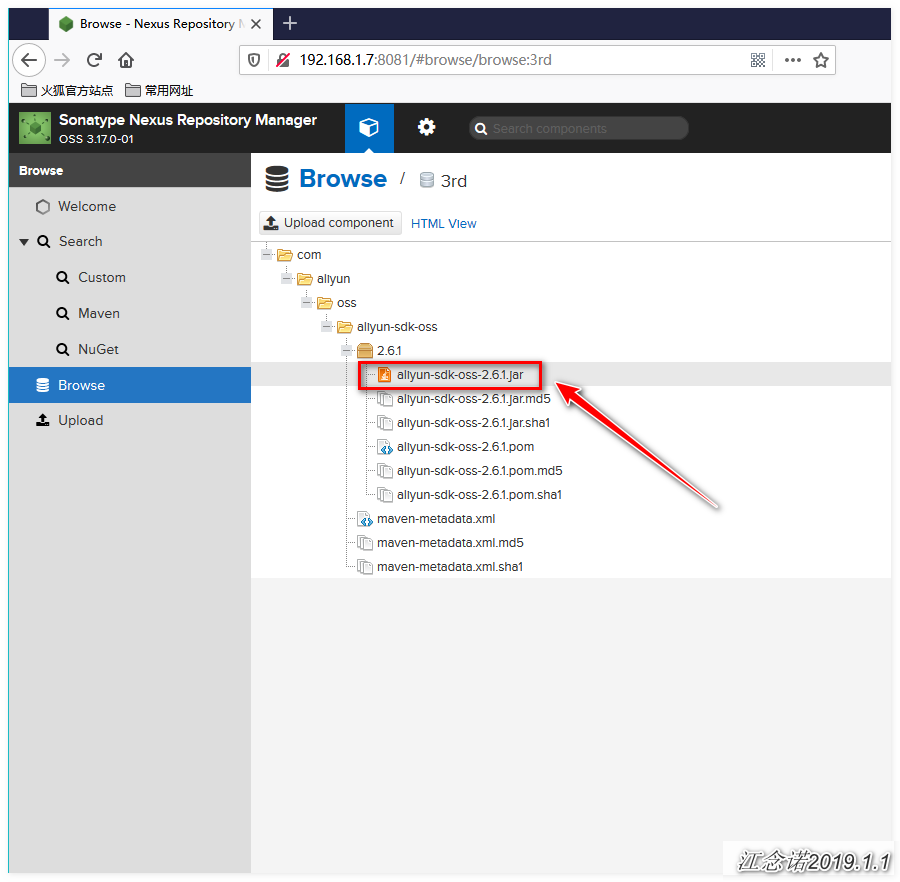博文大綱:
一、Maven簡介
1)Maven的功能:
2)Maven使用場景(從運維人員的角度來看):
3)Maven倉庫
二、部署Maven
1)配置jdk環境
2)部署Maven
三、部署Nexus私服
1)Nexus簡介
2)部署Nexus
四、Maven配置nexus私服,將遠程倉庫設置成本地搭建的Nexus私服
1)修改maven的主配置文件
2)創建一個maven項目進行測試
3)配置認證,將打包好的項目上傳到nexus中
4)上傳到maven-release倉庫
5)上傳第三方maven
一、Maven簡介
Maven是屬於apache軟件基金會下一個開源免費的項目,是跨平臺的項目管理工具, Maven採用了一種被稱之爲Project Object Model (POM)概念來管理項目,所有的項目配置信息都被定義在一個叫做POM.xml的文件中。主要服務於基於Java平臺的項目構建,依賴管理和項目信息管理,可以在代碼進行部署的過程中自動解決項目中代碼的依賴環境,需要從maven的鏡像倉庫中進行下載依賴環境,通常下載比較慢,企業中會在公司內部搭建nexus(私服),將構建項目中的依賴環境保存到nexus服務器中,提高訪問速度。
POM項目對象模型,是Maven工程的基本工作單元,是一個XML文件,包含了項目的基本信息,用於描述項目如何構建,聲明項目依賴等等。
執行任務或目標時,Maven會在當前目錄中查找POM。讀取POM,獲取所需的配置信息,然後執行目標。
POM中可以指定以下配置:項目依賴、插件、執行目標、項目構建profile、項目版本、項目開發列表、相關郵件列表信息。
1)Maven的功能:
1)1. mavne模型的Java項目對源代碼、單元測試代碼、資源、jar包等有規範和目錄規劃;
2)2. 解決項目間的依賴關係、版本不一致、版本衝突問題;
3)3. 合理的jar管理機制;
2)Maven使用場景(從運維人員的角度來看):
1)原來項目中的jar包必須手動複製、粘貼到WEB-INF/lib項目下,而藉助maven,可以將jar包僅僅保存在倉庫中,有需要使用的工程只需要引用這個文件,並不需要重複複製到工程中;
2)原來的項目中所需要的jar包都是提前下載好的,而maven在聯網狀態下會自動下載所需要的jar包。首先在本地倉庫中找,找不到就在網上進行下載;
3)原來的項目中一個jar包所依賴的其他jar包必須手動導進來,而maven會自動將被依賴的jar包導進來;
4)原來的項目一個項目就是一個工程,而藉助maven可以將一個項目拆分成多個工程;
項目構建過程包括:【清理項目】→【編譯項目】→【測試項目】→【生成測試報告】→【打包項目】→【部署項目】這幾個步驟,這六個步驟就是一個項目的完整構建過程。
3)Maven倉庫
在Maven的專業術語中,倉庫是指一個位置,Maven倉庫是項目中依賴的第三方庫,這個庫所在的位置叫做倉庫。在Maven中,任何一個依賴、插件或者項目構建的輸出,都可以稱之爲構件。
Maven倉庫能幫助我們管理構件(主要是Jar),它就是放置所有JAR文件(WAR、ZIP、POM等等)的地方。
Maven倉庫有三種類型:本地、中央、遠程。
1)本地倉庫
Maven 的本地倉庫,在安裝 Maven 後並不會創建,它是在第一次執行 maven 命令的時候才被創建。
運行 Maven 的時候,Maven 所需要的任何構件都是直接從本地倉庫獲取的。如果本地倉庫沒有,它會首先嚐試從遠程倉庫下載構件至本地倉庫,然後再使用本地倉庫的構件。
默認情況下,不管Linux還是 Windows,每個用戶在自己的用戶目錄下都有一個路徑名爲 .m2/respository/ 的倉庫目錄。
2)中央倉庫
Maven中央倉庫是由Maven社區提供的倉庫,其中包含了大量常用的庫。
maven內置了遠程公用倉庫:http://repo1.maven.org/maven2 。
中央倉庫包含了絕大多數流行的開源Java構件,以及源碼、作者信息、SCM、信息、許可證信息等。一般來說,簡單的Java項目依賴的構件都可以在這裏下載到。
3)第三方倉庫
第三方倉庫又稱爲內部中心倉庫,也稱爲私服。
私服:一般是由公司自己設立的,只爲公司內部共享使用。它既可以作爲公司內部構件協作和存檔,也可以作爲公用類庫鏡像緩存,減少在外部訪問和下載的頻率(使用了私服就減少了對中央倉庫的訪問)。
如需瞭解更多,可以移步這篇文檔:Maven教程
二、部署Maven
安裝Maven需依賴java環境,所以應實現部署jdk環境!
注:該博文用到的所有源碼包都可以從我提供的網盤鏈接中下載
1)配置jdk環境
[root@maven ~]# rpm -qa | grep jdk //查詢本機默認JDK環境
java-1.8.0-openjdk-headless-1.8.0.161-2.b14.el7.x86_64
copy-jdk-configs-3.3-2.el7.noarch
java-1.7.0-openjdk-headless-1.7.0.171-2.6.13.2.el7.x86_64
java-1.7.0-openjdk-1.7.0.171-2.6.13.2.el7.x86_64
java-1.8.0-openjdk-1.8.0.161-2.b14.el7.x86_64
[root@maven ~]# yum -y remove java-1.7.0-openjdk-headless-1.7.0.171-2.6.13.2.el7.x86_64
[root@maven ~]# yum -y remove java-1.8.0-openjdk-headless-1.8.0.161-2.b14.el7.x86_64
//將原本的jdk-headless包卸載
[root@maven ~]# tar zxf jdk-8u211-linux-x64.tar.gz -C /usr/local //將提供的JDK軟件包進行解壓
[root@maven ~]# vim /etc/profile //編寫系統環境變量,在末尾添加以下內容
export JAVA_HOME=/usr/local/jdk1.8.0_211 //指定Java安裝路徑
export JRE_HOME=/usr/local/jdk1.8.0_211/jre //Java運行環境
export CLASSPATH=$JAVA_HOME/lib/tools.jar:$JAVA_HOME/lib/dt.jar //聲明Java中的類,類就是一類事務的屬性
export PATH=$JAVA_HOME/bin/:$JRE_HOME/bin/:$PATH //將定義的變量添加到系統環境變量中
[root@maven ~]# source /etc/profile //重新加載系統環境變量文件
[root@maven ~]#java -version //查詢支持的Java版本信息
java version "1.8.0_211" //符合要求
Java(TM) SE Runtime Environment (build 1.8.0_211-b12)
Java HotSpot(TM) 64-Bit Server VM (build 25.211-b12, mixed mode)2)部署Maven
[root@maven ~]# wget http://mirrors.tuna.tsinghua.edu.cn/apache/maven/maven-3/3.6.3/binaries/apache-maven-3.6.3-bin.tar.gz
#可直接使用網盤中的apache-maven-3.6.1-bin.tar.gz
[root@maven ~]# tar zxf apache-maven-3.6.3-bin.tar.gz -C /usr/src
[root@maven ~]# mv /usr/src/apache-maven-3.6.3/ /usr/local/maven
[root@maven ~]# vim /etc/profile #添加以下內容
export MAVEN_HOME=/usr/local/maven
export PATH=$PATH:$MAVEN_HOME/bin
[root@maven ~]# source /etc/profile
[root@maven ~]# mvn -v #出現下面內容就部署成功了(因爲這是二進制的方式部署)
Apache Maven 3.6.3 (cecedd343002696d0abb0b32b541b8a6ba2883f)
Maven home: /usr/local/maven
Java version: 1.8.0_211, vendor: Oracle Corporation, runtime: /usr/local/jdk1.8.0_211/jre
Default locale: zh_CN, platform encoding: UTF-8
OS name: "linux", version: "3.10.0-862.el7.x86_64", arch: "amd64", family: "unix"1)配置使用阿里雲倉庫地址
由於使用maven官網的地址。下載較慢,所以直接更改爲阿里雲提供的maven倉庫地址!
[root@maven ~]# vim /usr/local/maven/conf/settings.xml
#定位到158行,填寫一下內容
<mirror>
<id>aliyun</id>
<mirrorOf>central</mirrorOf>
<name>aliyun maven</name>
<url>https://maven.aliyun.com/nexus/content/groups/public/</url>
</mirror>
</mirrors> #必須寫在這個標籤裏面
#mirror就是鏡像,主要提供一個方便地切換遠程倉庫地址的途徑
#<mirrorOf>central</mirrorOf>裏是要替代的倉庫的id。代理原有倉庫,如果填寫*表示替換所有倉庫 2)構建項目進行測試
[root@maven ~]# mkdir /tmp/testdir
[root@maven ~]# cd /tmp/testdir/
#執行下面命令進行測試
[root@maven testdir]# mvn archetype:generate -DgroupId=com.lzj.maven.quickstart -DartifactIdk=testapp -DarchetypeArtifactId=maven-archetype-quickstart
#創建一個maven項目(Java類型),可加-DinteractiveMode=false取消交互過程
...........................#省略部分內容
Define value for property 'artifactId': testapp #需手動指定項目名稱,可自定義,接下來保持默認即可!
[INFO] BUILD SUCCESS #當出現這行提示信息,則表示構建成功
#上述命令解釋如下:
# archetype:generate:創建一個簡單的java項目;
# archetype 也就是原型,是一個 Maven 插件,準確說是一個項目模板,它的任務是根據模板創建一個項目結構。
#使用 quickstart 原型插件創建一個簡單的 java 應用程序
# -DgroupId:組織名,公司網址的反寫(反向域名)+項目名稱;
# -DartifactIdk:項目名或者模塊名;
# - DarchetypeArtifactId:指定 ArchetypeId,maven-archetype-quickstart,創建一個簡單的 Java 應用;
# -DinteractiveMode: 是否使用交互模式。3)生成的POM文件參數解釋
當前目錄生成的內容:
[root@maven testdir]# ls #上述命令執行成功後,會在當前目錄下生成以項目名稱命名的目錄
testapp
[root@maven testdir]# cd testapp/ #進入生成的目錄
[root@maven testapp]# ls #查看目錄下生成的文件
pom.xml src
[root@maven testapp]# cat pom.xml #pom文件參數解釋
project: 根,這是對Project添加一些根元素的約束信息
modelversion:指定當前maven模型的版本號
grouopId:應該是公司名或者組織名。一般來說groupID有三個部分組成,每個部分之間以“.”分隔,第一部分是項目的用途,比如用於商業的就是com,用於非商業盈利性組織的就是org,第二部分是公司名,比如tentxun/baidu/alibaba,第三部分是你的項目名
artifactId:可以認爲是maven構建的項目名,比如你的項目中有子項目,就可以使用“項目名-子項目的命名方式
packaging: 指定生成的格式(jar/war/rar/pom/ear)
version:版本號,SNAPSHOT意味快照,說明該項目還在開發中,是不穩定的版本
name:項目的名稱, Maven產生的文檔用
url:項目主頁的url,Maven產生的文檔用
dependencies標籤:指定開發構建(jar包)
JUnit是一個Java語言的單元測試框架用戶宿主目錄下也會生成本地倉庫:
[root@Maven testdir]# ls ~/.m2/repository/
antlr asm commons-codec commons-collections commons-io commons-lang jdom net org4)Maven配置文件
Maven 的配置文件名稱爲:setting.xml。它被存放在兩個地方:
1)/usr/local/maven/conf/settings.xml #安裝的目錄;
2)~/.m2/settings.xml #用戶的家目錄;
其中,安裝目錄配置又是全局配置,用戶目錄配置被稱爲用戶配置。如果兩者都存在,他們的內容將被合併,並且用戶範圍的settings.xml優先。
默認用戶目錄不存在配置文件,可以copy maven安裝目錄下的settings.xml到用戶目錄。
關於settings.xml文件常用的的配置修改如下:
1)修改本地倉庫存儲路徑,默認值是~/.m2/repository 可在settings.xml中的localrepository修改成自己需要的目錄;
2)如果構建服務器因爲網絡故障或者安全問題不能與遠程倉庫相連,需要離線模式下,設置offline屬性,設置爲true,默認爲false;
3)修改中央倉庫服務器,修改配置文件中便籤,添加或修改鏡像地址;
4)設置代理地址,修改配置文件中proxy標籤,定義代理服務器,實現maven的代理。
由於中央倉庫服務器是國外的,在國內使用的話,下載比較慢,所以建議國內用戶使用阿里雲倉庫地址。
5)Maven常用命令
[root@maven testapp]# pwd #確認當前目錄是之前構建的項目下
/tmp/testdir/testapp
[root@maven testapp]# mvn compile #編譯(在編譯的過程中,可以看到使用的是阿里雲的倉庫)
[INFO] BUILD SUCCESS #只要在輸出信息的最後幾行中看到該行,則表示執行成功
#以後所有命令都一樣,只要最後幾行有上述信息,就表示執行成功
[root@maven testapp]# ls #會看到目錄下會生成新的目錄target
pom.xml src target
# target:打包輸出目錄,如打包好的jar或war文件;
# target/classes:編譯輸出目錄;
[root@maven testapp]# mvn test #測試命令
[root@maven testapp]# ls target/test-classes/
com
# target/test-classes:測試編譯輸出目錄
[root@maven testapp]# mvn clean #清理命令(就是將編譯和測試生成的目錄刪除)
[root@maven testapp]# ls # target目錄已經不在了
pom.xml src
[root@maven testapp]# mvn package #打包命令
[root@maven testapp]# ls target/ #會生成一個jar包
classes surefire-reports
maven-archiver testapp-1.0-SNAPSHOT.jar
maven-status test-classes
[root@maven testapp]# mvn install #安裝命令(作用是將壓縮文件jar包或者war包上傳到本地倉庫)
[root@maven testapp]# ls ~/.m2/repository/com/lzj/maven/quickstart/testapp/1.0-SNAPSHOT/
#查看上傳的包
maven-metadata-local.xml testapp-1.0-SNAPSHOT.jar
_remote.repositories testapp-1.0-SNAPSHOT.pom
# 直接使用maven install命令對項目進行上傳到本地倉庫,
# 那麼前面所有的步驟將會自動執行,比如源代碼的編譯、打包等等。
[root@maven testapp]# mvn deploy #發佈(將包上傳到私服,現在我這裏還沒有私服,所以會失敗)6)mvn命令的生命週期
maven基於構建生命週期這個中心概念,這意味着構建和分佈特定項目的過程被明確定義,具體如下:
大致的生命週期圖:
詳細的生命週期圖:
7)構建一個web項目,打出war包,並部署到tomcat
[root@maven testdir]# mvn archetype:generate -DgroupId=cn.test.testweb -DartifactId=testweb -DarchetypeArtifactId=maven-archetype-webapp -DinteractiveMode=false
#構建web項目
#生成的目錄結構如下:
[root@maven testdir]# ls testweb/
pom.xml src
[root@maven testdir]# cat testweb/src/main/webapp/index.jsp
<html>
<body>
<h2>Hello World!</h2>
</body>
</html>
[root@maven testdir]# cd testweb/ #進入項目目錄下
[root@maven testweb]# mvn package #打包爲war包
[root@maven testweb]# ls target/ #將會在該目錄下生成一個war包
classes maven-archiver testweb testweb.war
#將生成的war包移動到Tomcat的網頁根目錄(webapps)下,它將自動解壓,
#然後即可訪問Tomcat測試生成的war包
[root@maven testweb]# wget http://mirrors.tuna.tsinghua.edu.cn/apache/tomcat/tomcat-9/v9.0.31/bin/apache-tomcat-9.0.31.tar.gz
[root@maven testweb]# tar zxf apache-tomcat-9.0.31.tar.gz
[root@maven testweb]# mv apache-tomcat-9.0.31 /usr/local/tomcat #安裝tomcat
[root@maven testweb]# mv target/testweb.war /usr/local/tomcat/webapps/ #移動到Tomcat網頁根目錄
[root@maven testweb]# /usr/local/tomcat/bin/startup.sh #啓動Tomcat
[root@maven testweb]# ls /usr/local/tomcat/webapps/ #查看,war包被自動解壓了
docs host-manager ROOT testweb.war
examples manager testweb客戶端訪問移動到Tomcat網頁根目錄下的war包,如圖:
三、部署Nexus私服
1)Nexus簡介
Nexus 是Maven倉庫管理器,如果你使用Maven,你可以從Maven中央倉庫 下載所需要的構件(artifact),但這通常不是一個好的做法,你應該在本地架設一個Maven倉庫服務器,在代理遠程倉庫的同時維護本地倉庫,以節省帶寬和時間,Nexus就可以滿足這樣的需要。此外,他還提供了強大的倉庫管理功能,構件搜索功能,它基於REST,友好的UI是一個extjs的REST客戶端,它佔用較少的內存,基於簡單文件系統而非數據庫。這些優點使其日趨成爲最流行的Maven倉庫管理器。
Nexus不是Maven的核心概念,它僅僅是一種衍生出來的特殊的Maven倉庫。對於Maven來說,倉庫只有兩種:本地倉庫和遠程倉庫。
本地倉庫就是我們在maven的setting.xml中配置的本地倉庫地址。由於最原始的本地倉庫是空的,Maven必須知道至少一個可用的遠程倉庫,才能在執行Maven命令的時候下載到需要的構件。中央倉庫是maven默認的遠程倉庫。
私服是架設在局域網的一種特殊的遠程倉庫,目的是代理遠程倉庫及部署第三方構件。有了私服之後,當 Maven 需要下載構件時,直接請求私服,私服上存在則下載到本地倉庫;否則,私服請求外部的遠程倉庫,將構件下載到私服,再提供給本地倉庫下載。
Nexus的功能:
1)節省外網帶寬。大量對於外部倉庫的重複請求會消耗帶寬,利用私服代理外部倉庫,可以消除對外的重複構件下載,降低帶寬的壓力。
2)加速Maven構建。加速Maven構建。不停地連接請求外部倉庫十分的耗時,Maven在執行構建的時候不停地檢查遠程倉庫的數據。利用私服,Maven只檢查局域網的數據,提高構建的速度。
3)部署第三方構件。部署第三方構件。當某個構件無法從任何一個外部遠程倉庫獲得。建立私服之後,便可以將這些構件部署到私服,供內部的Maven項目使用。
4)提高穩定性,增強控制。提高穩定性,增強控制。Maven構建高度依賴於遠程倉庫,因此,當網絡不穩定的時候,Maven構建也會變得不穩定,甚至無法構建。私服緩存了大量構建,即使暫時沒有網絡,Maven也可以正常的運行。
5)降低中央倉庫的負荷。降低中央倉庫的負荷。使用私服可以避免很多對中央倉庫的重複下載,降低中央倉庫的壓力。
2)部署Nexus
這個軟件從官網下載較慢,可從博文開頭的網盤鏈接中獲取!
[root@maven ~]# mkdir /usr/local/nexus
[root@maven ~]# tar zxf nexus-3.17.0-01-unix.tar.gz -C /usr/local/nexus/
#啓動nexus必須使用nexus用戶,不可以使用權限過高的用戶,比如root,否則會啓動失敗
[root@maven ~]# useradd nexus
[root@maven ~]# chown -R nexus:nexus /usr/local/nexus/
[root@maven ~]# cd /usr/local/nexus/
[root@maven nexus]# ls
nexus-3.17.0-01 #這是應用目錄
sonatype-work #這是工作目錄,存放鏡像倉庫
#運行內存和工作目錄nexus-3.17.0-01/bin/nexus.vmoptions (修改對應字段即可)
#運行監聽地址和端口nexus-3.17.0-01/etc/nexus-default.properties
[root@maven nexus]# ln -s /usr/local/nexus/nexus-3.17.0-01/bin/nexus /usr/local/bin/
#創建命令軟連接
#切換至nexus用戶,並啓動nexus服務,如果使用root用戶,會因爲權限過高而啓動失敗
[root@maven nexus]# su nexus
[nexus@maven nexus]$ nexus start #啓動nexus
Starting nexus
[root@maven nexus]# netstat -anpt | grep 8081 #默認監聽8081端口
tcp 0 0 0.0.0.0:8081 0.0.0.0:* LISTEN 61881/java 啓動成功,瀏覽器進行訪問:
[root@maven ~]# cat /usr/local/nexus/sonatype-work/nexus3/admin.password
da8b24ed-8bd2-42c5-864f-858216a21cf4 #複製查看出的密碼信息1)創建角色
如圖:
2)創建用戶
如圖:
3)查看默認倉庫類型
如圖:
默認的倉庫類型介紹:
- group(倉庫組類型):又叫組倉庫,用於方便開發人員,自己設定的倉庫
- hosted(宿主類型):內部項目的發佈倉庫(內部開發人員發佈上去存放的倉庫);
- proxy(代理類型):從遠程中央倉庫中尋找數據的倉庫(可以點擊對應的倉庫的Configuration頁簽下Remote Storage Location屬性的值,即被代理的遠程倉庫的路徑);
- virtual(虛擬類型):虛擬倉庫(這個基本上用不到);
Public Repositories下的倉庫類型:
- 3rd party::無法從公共倉庫獲得的第三方發佈版本的構件倉庫,即第三方依賴的倉庫,這個數據通常是由內部人員自行下載之後發佈上去;
- Apache Snapshots: 用了代理ApacheMaven倉庫快照版本的構件倉庫
- Central::用來代理maven中央倉庫中發佈版本構件的倉庫
- entral M1 shadow::用於提供中央倉庫中M1格式的發佈版本的構件鏡像倉庫
- Codehaus Snapshots::用來代理CodehausMaven 倉庫的快照版本構件的倉庫
- Releases::內部的模塊中release模塊的發佈倉庫,用來部署管理內部的發佈版本構件的宿主類型倉庫;release是發佈版本;
- Snapshots:發佈內部的SNAPSHOT模塊的倉庫,用來部署管理內部的快照版本構件的宿主類型倉庫;snapshots是快照版本,也就是不穩定版本;
4)開啓release的重複發版權限
開發中需要重複發版,則需要開啓release類型倉庫的對應權限設置allow redeploy。如下:
5)設置代理倉庫(採用阿里雲maven倉庫)
如圖:
阿里雲倉庫的URL:https://maven.aliyun.com/nexus/content/groups/public/
6)將添加的阿里雲Proxy加入默認group中
如圖:
保存後,再次刷新頁面,即可看到當前的Nexus地址:
關於上述配置的常見使用場景介紹如下:
- release發版倉庫(nexus默認已建立:maven-releasees);
- snapshot 測試中心快照倉庫(nexus默認已建立:maven-snapshots);
- central 中央倉庫 (nexus默認已建立:maven-central);
關於組:在nexus中可以建立組,將不同類型倉庫集合在一起(nexus默認已建立:maven-public)
- 場景一: 自定義新建proxy類型倉庫,在maven配置中分別配置不同調用地址,或是將自定義新建的proxy倉庫統一加入一個組,在maven配置中調用一個地址;
- 場景二: 使用maven已經建立好的proxy倉庫,且使用已建立好的組(maven-public)配置maven調用地址;
場景一和場景二本質上講沒有什麼變化,根據公司開發習慣和需求進行配置即可!
四、Maven配置nexus私服,將遠程倉庫設置成本地搭建的Nexus私服
1)修改maven的主配置文件
[root@maven ~]# vim /usr/local/maven/conf/settings.xml
………………………… #省略部分內容
<mirror>
<id>nexus-testconf</id>
<mirrorOf>*</mirrorOf>
<name>nexus testconf</name>
<url>http://192.168.1.7:8081/repository/maven-public/</url>
</mirror>
#上面的URL就是在nexus上查看到的URL
</mirrors>
..........................#省略部分內容
#跳轉至260行左右,寫以下內容
<profile>
<id>testconf</id>
<repositories>
<repository>
<id>nexus</id>
<url>http://192.168.1.7:8081/repository/maven-public/</url>
<releases>
<enable>true</enable>
</releases>
<snapshots>
<enable>true</enable>
</snapshots>
</repository>
</repositories>
<pluginRepositories>
<pluginRepository>
<id>nexus</id>
<url>http://192.168.1.7:8081/repository/maven-public/</url>
<releases>
<enable>true</enable>
</releases>
<snapshots>
<enable>true</enable>
</snapshots>
</pluginRepository>
</pluginRepositories>
</profile>
</profiles> #需在該標籤以上進行添加!
..........................#省略部分內容
<activeProfiles>
<activeProfile>testconf</activeProfile> #這裏的值一定要和上面profile的ID對應,纔可以激活
</activeProfiles>
</settings> #將 <activeProfiles>字段寫在settings字段上面2)創建一個maven項目進行測試
需首先開啓匿名寫入nexus的權限,如下:
[root@maven ~]# rm -rf ~/.m2/ #先刪除本地倉庫的緩存
[root@maven ~]# cd /tmp/testdir/
[root@maven testdir]# mvn archetype:generate -DgroupId=cn.ljz.ljzweb -DartifactId=lzjweb -DarchetypeArtifactId=maven-archetype-webapp -DinteractiveMode=false
#構建項目,可以看到在構建的過程中使用的是nexus私服地址。
[root@maven testdir]# cd lzjweb/ #進入構建後的項目
[root@maven lzjweb]# mvn package #將項目打包
[root@maven lzjweb]# ls #打包後,會生成target目錄
pom.xml src targetweb頁面進行查看:
3)配置認證,將打包好的項目上傳到nexus中
[root@maven lzjweb]# vim /usr/local/maven/conf/settings.xml
#搜索“server”字段
<server>
<id>deploymentRepo</id>
<username>repouser</username>
<password>repopwd</password>
</server>
--> #定位到該行,寫入以下內容,大概是124行
<server>
<id>test-nexus</id> #自定義ID
<username>testdevops</username> #剛開始在nexus的web頁面添加的用戶名ID號
<password>123456</password> #用戶名密碼
</server>
#修改項目中的pod.xml文件
[root@maven lzjweb]# pwd
/tmp/testdir/lzjweb
[root@maven lzjweb]# ls
pom.xml src target
[root@maven ljzweb]# vim pom.xml #編輯配置文件
.....................#省略部分內容,以下內容是手動添加的
<distributionManagement>
<snapshotRepository>
<id>test-nexus</id> #這裏的ID必須和上面settings文件中配置認證的ID一致
<name>Nexus Snapshot</name>
<url>http://192.168.1.7:8081/repository/maven-snapshots/</url>
#上面是修訂版本的URL,可在nexus的web界面查看
</snapshotRepository>
<repository>
<id>test-nexus</id>
<name>Nexus releases</name>
<url>http://192.168.1.7:8081/repository/maven-releases/</url>
#上面是發行版本的URL,同樣在web界面的Repositories中可以查看到
</repository>
</distributionManagement>
</project> #在最後一行上面添加以上內容web頁面進行查看:
如果在部署過程中,出現了錯誤,首先先檢查一下配置文件setting.xml的賬號密碼有沒有與nexus創建的用戶密碼相同,其次再檢查setting.xml裏的id標籤和pom.xml文件中的id標籤是否相同,不同會報401(沒有權限)的錯誤。
4)上傳到maven-release倉庫
[root@maven lzjweb]# vim /tmp/testdir/lzjweb/pom.xml
……………… #省略部分內容
<version>1.0-SNAPSHOT</version>
#將上面這行的“SNAPSHOT”去掉,更改後如下:
<version>1.0</version>
[root@maven lzjweb]# mvn deploy #再次上傳web頁面進行查看:
5)上傳第三方maven包到nexus私服中
如圖:
Maven添加第三方倉庫地址(全局配置)
[root@maven lzjweb]# vim /usr/local/maven/conf/settings.xml
#在之前的profiles(閉合標籤差不多在293行),填寫以下內容
<repository>
<id>3rdnexus</id>
<url>http://192.168.1.7:8081/repository/3rd/</url>
<release>
<enable>true</enable>
</release>
<snapshots>
<enable>true</enable>
</snapshots>
</repository>
</profiles> #添加到這個Profiles標籤上面(添加之前應該是293行)
#在之前的認證字段,再添加一個認證
<server>
<id>test-nexus</id>
<username>testdevops</username>
<password>123456</password>
</server> #此行以上是之前添加的,再次添加以下內容
<server>
<id>3rdnexus</id> #此ID要與profile中的ID對應
<username>testdevops</username>
<password>123456</password>
</server>
[root@maven testdir]# ll aliyun-sdk-oss-2.6.1.jar
-rw-r--r-- 1 root root 470115 10月 10 17:43 aliyun-sdk-oss-2.6.1.jar
[root@maven testdir]# mvn deploy:deploy-file -DgroupId=com.aliyun.oss -DartifactId=aliyun-sdk-oss -Dversion=2.6.1 -Dpackaging=jar -Dfile=/tmp/testdir/aliyun-sdk-oss-2.6.1.jar -Durl=http://192.168.1.7:8081/repository/3rd/ -DrepositoryId=3rdnexus
#基於本地的jar包構建項目 web頁面查看上傳的jar包:
———————————— 本文至此結束,感謝閱讀 ————————————